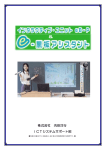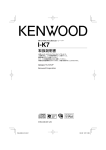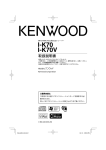Download 取扱説明書
Transcript
取扱説明書 MVA-400 マルチビューワ Multi Viewer 1st Edition 使用上の注意 安全に正しくお使いいただくために必ずお守りください。 [電源電圧・電源コード] 指定電圧以外の電源電圧は使用しないでください。 禁止 プラグを抜く 注意 注意 電源コードを抜くときは必ずプラグを持って抜いてください。コードが傷つく恐れがありま す。コードが傷ついたまま使用すると、火災や感電の原因になります。 電源コードに重いものをのせたり落としたりしてコードを傷つけないでください。コードが 傷ついたまま使用すると、火災や感電の原因になります。 電源コードの被ふくが溶けたり、コードに傷がついたりしていないか、定期的にチェックし てください。 [設置] 感電を避けるためアースをとってください。 必ず行う 禁止 アースは絶対にガス管に接続しないでください。爆発や火災の原因になることがありま す。 電源コードのプラグおよびコネクタは奥までしっかりと差し込んでください。 注意 [内部の設定変更が必要なとき] 必ず行う 電源を切ってから、設定変更の操作を行ってください。電源を入れた状態で設定が必要 な場合は、サービス技術者が行ってください。 過熱部分には触らないでください。やけどをする恐れがあります。 触らない 注意 パネルやカバーを取り外したままで保管や使用をしないでください。内部設定終了後は 必ずパネルやカバーを元に戻してご使用ください。 [使用環境・使用方法] 禁止 高温多湿の場所、塵埃の多い場所や振動のある場所に設置しないでください。使用条 件以外の環境でのご使用は、動作の異常、火災や感電の原因になることがあります。 禁止 内部に水や異物を入れないでください。水や異物が入ると火災や感電の原因になること があります。万一、異物が入った場合は、すぐ電源を切り、電源コードや接続コードを抜 いて内部から取り出すか、販売代理店、サービスセンターへご相談ください。 禁止 筐体の中には高圧部分があり、感電の恐れがあります。通常はカバーを外したり分解し たりしないでください。 禁止 通風孔を塞がないでください。この機器を正常に動作させるために、適量の空冷が必要 です。機器の前面と背面は、他の物から 5cm 以上離してください。 [運搬・移動] 運搬時などに外部から強い衝撃を与えないように注意してください。機器が故障すること があります。機器を他の場所へ移動するときは、専用の梱包材をご使用ください。 注意 [異常時の処置] 必ず行う 電源が入らない、異臭がする、異常な音が聞こえるときは、内部に異常が発生している 恐れがあります。すぐに電源を切り、販売代理店、サービスセンターまでご連絡くださ い。 [ラック取付金具、アース端子、ゴム足の取り付け] 必ず行う ラック取付金具、アース端子、ゴム足を取り付ける場合は、必ず付属の専用部品および 付属のネジを使用し、それ以外のものは使用しないでください。内部の電気回路や部品 に接触し、故障の原因になります。また、ゴム足付きの製品の場合は、ゴム足を取り外 した後にネジだけをネジ穴に挿入することは絶対にお止めください。 [消耗部品] 注意 消耗部品が使用されている機器では、定期的に消耗部品を交換してください。消耗部 品・交換期間の詳しい内容については、取扱説明書の最後にある仕様でご確認くださ い。なお、消耗部品は使用環境で寿命が大きく変わりますので、早めの交換をお願いい たします。消耗部品の交換については、販売代理店へお問い合わせください。 開梱および確認 このたびは、MVA-400 マルチビューワをお買い上げ頂きまして、誠にありがとうございます。 本製品を正しくご使用して頂くために、この取扱説明書をよくお読みください。また、本書はお 読みになった後も大切に保管してください。 構成表 品 名 数 量 MVA-400 本体 電源ケーブル 備 考 1 1 取扱説明書 本書(リモートコントロールソフトウェ ア、RS-232C/LAN コマンド取扱説明書を 含む) 1 式 リモートコントロール ソフトウェア・専用ビュー ワソフトウェア CD-ROM 1 枚 1 確認 もし、品物に損傷があった場合は、直ちに運送業者にご連絡ください。品物に不足があった 場合や、品物が間違っている場合は、販売代理店までご連絡ください。 機器の設置 MVA-400 を設置する場合は、他の機器との間に下図に示す距離をおいて設置してください。 他の機器と近接して設置すると、MVA-400 の温度上昇をまねき、故障の原因となります。 他の機器の上に設置する場合 (単位:mm) 50 50 44 MVA-400 MULTI VIEWER ON AUTO OFF ALARM RESET 1 2 3 SELECT 4 SPLIT MODE MENU ENTER POWER 44 スペーサ ラックに設置する場合 1) 基本的にラック設置する際は、ファンを取り付けるようにしてください。 取付位置は、ラックの天面あるいは上部に取り付けるようにしてください。 2) 機器間は、間隔(1 ピッチ(44mm)以上)を空けて設置するようにしてください。 3) 使用していないときは、なるべく電源を切るようにしてください。 設置方法例 熱気 熱気 熱気 MVA-400 MVA-400 ファン MVA-400 MULTI VIEWER ON AUTO OFF ALARM RESET ON AUTO OFF ALARM RESET 1 2 3 SELECT 4 SPLIT MODE MENU ENTER POWER 冷気 MVA-400 MVA-400 MVA-400 MULTI VIEWER 1 2 3 SELECT 4 SPLIT MODE ENTER POWER 冷気 VTR VTR 冷気 冷気 側面(断面)図 正面図 空気の流れ 1 ピッチ(44mm)以上空ける ファン MENU 目次 1. 概要および特長 ......................................................................................................................................1 1-1. 概要 ..................................................................................................................................................1 1-2. 特長 ..................................................................................................................................................1 1-3. この取扱説明書について...............................................................................................................1 2. 各部の名称と機能 ..................................................................................................................................2 2-1. 前面パネル ......................................................................................................................................2 2-2. 背面パネル ......................................................................................................................................3 2-3. インターフェース...........................................................................................................................4 2-3-1. RS-232C .....................................................................................................................................4 2-3-2. LAN............................................................................................................................................5 2-3-3. AUDIO IN1~4..........................................................................................................................6 2-3-4. スピーカ出力...........................................................................................................................7 2-3-5. GPI .............................................................................................................................................7 3. 接続 ..........................................................................................................................................................9 3-1. SXGA 出力機能を使用したシステム............................................................................................9 3-2. 動画転送機能を使用するシステム...............................................................................................9 3-3. ネットワークモード.....................................................................................................................10 3-3-1. UNICAST モード....................................................................................................................10 3-3-2. MULTICAST モード ..............................................................................................................10 4. 操作方法 ................................................................................................................................................11 4-1. 電源投入時の動作.........................................................................................................................11 4-2. データの初期化.............................................................................................................................11 4-3. SXGA 出力の制御..........................................................................................................................11 4-3-1. SXGA モードの選択 ..............................................................................................................11 4-3-2. 1 画面を表示する...................................................................................................................12 4-3-3. 1 画面を自動で切換える .......................................................................................................12 4-3-4. 分割画面を表示する .............................................................................................................13 4-3-5. 分割画面を選択する .............................................................................................................13 4-3-6. 2 分割画面で表示するチャネルを設定する .......................................................................14 4-4. VIDEO 出力の制御 ........................................................................................................................15 4-4-1. VIDEO モードの選択.............................................................................................................15 4-4-2. 1 画面を表示する...................................................................................................................15 4-4-3. 1 画面を自動で切換える .......................................................................................................15 4-4-4. 分割画面を表示する .............................................................................................................16 4-4-5. 分割画面を選択する .............................................................................................................16 4-4-6. 2 分割画面で表示するチャネルを設定する .......................................................................17 4-4-7. 1/2 画面の表示位置を設定する ............................................................................................18 4-5. スピーカ出力の制御.....................................................................................................................19 4-5-1. AUDIO モードの選択 ............................................................................................................19 4-5-2. 音量を調節する.....................................................................................................................19 4-6. アラーム画面表示.........................................................................................................................20 4-6-1. FULL 設定...............................................................................................................................20 4-6-2. SPLIT 設定 ..............................................................................................................................22 4-6-3. アラームの強制リセット .....................................................................................................23 4-7. 分割画面への自動復帰動作.........................................................................................................24 5. メニュー操作 ........................................................................................................................................25 5-1. メインメニュー画面.....................................................................................................................25 5-2. DATE/TIME(日付/時間設定) ...................................................................................................27 5-2-1. DATE/TIME SET ....................................................................................................................28 5-2-2. TIME POSITION(FULL) ...................................................................................................29 5-2-3. TIME POSITION(SPLIT)...................................................................................................30 5-3. ALARM/VIDEO LOSS(アラーム・ビデオロスの設定) .......................................................31 5-4. TITLE/POSITION(カメラタイトルと表示位置の設定)........................................................33 5-4-1. TITLE SET(カメラタイトルの設定) ...............................................................................34 5-4-2. TITLE POSITION(FULL)..................................................................................................35 5-4-3. TITLE POSITION(QUAD) ................................................................................................36 5-5. DISPLAY(画面表示の設定) .....................................................................................................37 5-5-1. CHANNEL ASSIGN(表示チャネル設定)........................................................................40 5-5-2. DISPLAY SET(1/2 画面位置設定) ...................................................................................42 5-6. LAN(LAN 設定) ........................................................................................................................43 5-7. SYSTEM(システム設定) ..........................................................................................................45 5-8. AUDIO(オーディオ設定) .........................................................................................................47 5-8-1. AUDIO INPUT CH1~CH4(各チャネルの音量設定).....................................................48 5-8-2. AUDIO MASTER(マスター音量の設定) ........................................................................49 5-8-3. AUDIO SPEAKER(スピーカ出力音量の設定)...............................................................50 5-9. GPI(GPI の設定)........................................................................................................................51 5-10. SXGA 出力タイミングの変更 ....................................................................................................53 6. 故障かなと思ったときに ....................................................................................................................55 7. 仕様および外観図 ................................................................................................................................56 7-1. 仕様.................................................................................................................................................56 7-2. 外観図.............................................................................................................................................58 7-2-1. 2 台接続例(オプション) ...................................................................................................59 1. 概要および特長 1-1. 概要 MVA-400 マルチビューワは 4 台の非同期カラー/白黒ビデオカメラのビデオ信号を入力し、 それぞれを縮小して同一画面上に表示する 4 分割表示装置です。モニタ出力は通常のアナロ グコンポジットビデオ出力を 1 系統、アナログ RGB の SXGA 出力を 1 系統装備しています。 SXGA 出力では各カメラの映像をほとんど縮小することなく、従来のマルチビューワよりも 高精細に 4 分割画面のモニタリングが可能となります。また、ラインレベルのオーディオ入 力を 4 チャネル用意しており、音声のミキシングが可能です。ネットワークでの動画・音声 転送機能も内蔵しており、既存のアナログビデオ監視システムを簡単に遠隔監視システムに 拡張することができます。マルチキャスト機能を使用することで、複数の PC 上で映像を表 示することも可能となります。 店舗内の監視をはじめ、銀行、ホテル、遊技場、劇場、製造ラインの監視など幅広くご利用 いただける製品です。 1-2. 特長 非同期、カラー/モノクロカメラ対応、混在システムにも対応。 モニタ出力はアナログコンポジット出力のほか、SXGA 高精細出力も装備。 アナログコンポジット出力と SXGA 出力は独立して 1 画面、2 分割画面、4 分割画面を 選択可能。 1 画面表示時は 4 チャネル間の自動切換えが可能。 ミキシング後の音声は、RCA コネクタとスピーカ接続用の端子台から出力可能。 動画転送機能の最大フレームレートは 60fps(専用ソフトウェア MVA-400 LiveViewer 使用時)。 ※転送する映像や、JPEG 圧縮率、接続する PC、ネットワークの環境により 60fps のフ レームレートが出ない場合があります。 GPI I/O 端子を使用し、外部アラーム入力に連動した表示が可能。 LAN および RS-232C インターフェースによる制御が可能。 ID およびパスワードによるセキュリティ機能を装備。 カメラ毎に最大 8 文字までのタイトル表示が可能(英数字、カナ、記号)。 現在の日付および時刻表示が可能。 1-3. この取扱説明書について 本製品を正しくご使用して頂くために、この取扱説明書をよくお読みください。また、本書 はお読みになった後も大切に保管してください。 この取扱説明書では以下の表記法を使用しています □で囲った文字(AUTO など)はオペレーションパネルのボタンを表します。 かぎカッコで囲んだ文字([SETUP]など)はメニューを表します。 1 MVA-400 2. 各部の名称と機能 2-1. 前面パネル (3) MVA-400 MULTI VIEWER ON AUTO OFF ALARM RESET 1 3 2 SELECT 4 SPLIT MODE MENU ENTER POWER (1) 番号 名称 1 POWER 2 AUTO/ALARM RESET 3 SELECT 1-4 4 5 ENTER SPLIT 6 MODE 7 MENU (*3) (2) (4) (5) (6) (7) 説明 電源スイッチです。「|」(ON)側に倒すと電源が入ります。(*1) 1 画面を表示している場合、このボタンを押してボタン AUTO を点灯させると画面の自動切換えを行います。 外部アラーム入力、ビデオロス(映像断)が発生すると、 ALARM アラーム期間中ボタンが点滅します。また、アラーム期 RESET 間中はこのボタンでアラームを解除できます。(*2) 入力映像選択ボタンです。1 画面で表示される映像を選択します。 メニュー画面の設定時に使用します。 分割表示ボタンです。分割画面を表示させます。 モードボタンです。前面パネルで操作するモードを選択します。 VIDEO VIDEO OUT コネクタから出力されるビデ ボタン消灯 モード オ出力画面の操作が可能となります。 SXGA VGA OUT コネクタから出力される SXGA ボタン点灯 モード 出力画面の操作が可能となります。 AUDIO スピーカ出力の音量調整が可能となりま ボタン点滅 モード す。 メニューボタンです。メニュー画面を表示します。メニュー画面表示 中は、サブ画面からメイン画面に戻る場合、または、メニュー画面を 解除する場合に使用します。 ※ メニュー画面を表示するときには、MENU ボタンを約 2 秒間押し ます。 (*1) MVA-400 は電源立ち上げ時に、NTSC/PAL の入力信号フォーマットを自動的に検出し ます。入力信号が入力されていない場合は、直前の動作時のフォーマットが選択されま す。 なお、NTSC と PAL の同時使用はできません。異なるフォーマットの信号を入力すると 正常に表示されません。 (*2) レベル入力(「5-3. ALARM/VIDEO LOSS(アラーム・ビデオロスの設定)」参照)に 設定している外部アラームは、アラーム解除できません。 (*3) ファンが停止した場合、MENU ボタンが点滅します。 2 MVA-400 2-2. 背面パネル (4) 1 3 2 4 CH1 VIDEO CH2 (7) CH3 CH4 (8) RS-232C SER.No. AUDIO IN SPK AUDIO GPI I/O AUDIO OUT VIDEO IN (1) OUTPUT (3) AUDIO/GPI (5) 番号 名称 1 VIDEO IN 1-4 2 VIDEO(OUTPUT) 3 AUDIO(OUTPUT) 4 5 6 AUDIO IN CH1-CH4 AUDIO OUT(SPK) GPI I/O 7 VGA OUT 8 RS-232C 9 LAN 10 アース端子 11 電源入力 12 通気口(側面) VGA OUT (6) LAN AC100-240V 50/60Hz IN (2) (9) (10) (11) 説明 ビデオ信号を入力します。 アナログコンポジット信号のモニタ出力端子です。前面操作ま たは外部制御によって 1 画面または分割画面が出力されます。 ラインレベルのオーディオ出力端子です。ミックス後の音声を 出力します。 ラインレベルの音声を入力します。 スピーカ出力端子です。ミックス後の音声を出力します。 リモート制御やアラーム入力などに使用する I/O 端子です。 アナログ RGB 信号のモニタ出力端子です。SXGA(1280× 1024pixel 60Hz)対応のモニタに接続します。(*1) 外部制御用の RS-232C コネクタです。 LAN(Ethernet)インターフェースにより PC からリモート制 御する場合に使用します。また PC へ動画・音声を転送するこ とも可能です。 (100BASE-TX/1000BASE-T) 安全のためアースを接地して使用してください。 付属の電源コードを使用して、AC100V を供給してください。 (AC100-240V 50/60Hz) 本体内部の発熱による温度上昇を抑えるための通気口です。側 面から内部の空気を吹き出しますので、通気口が塞がらないよ うに設置してください。 (*1) SXGA 出力機能を使用する場合は FUNCTION を SXGA、SXGA & NETWORK、 SXGA & NETWORK+A のいずれかに設定してください。 詳しくは「5-7.SYSTEM(システム設定)」を参照してください。 3 MVA-400 2-3. インターフェース 2-3-1. RS-232C RS-232C インターフェースおよび LAN インターフェースのコマンドフォーマットは共 通です。プロトコルについては、付録「RS-232C/LAN コマンド」を参照してください。 <通信仕様> シリアル通信モード ボーレート データ長 ストップビット パリティ フロー制御 調歩同期 9600bps 8 ビット 1 ビット 無し 無し RS-232C コネクタ MVA-400 側 PC 側 適合コネクタプラグ(メス): DE-9SF-N(JAE) カバー: DE-C4-J6-S1(JAE) ※ インチネジを使用してください。 RS-232C コネクタ MVA-400 側 (D-sub9ピン オス) ピン番号 信号名 信号内容 1 - 未使用 2 TxD 通信データ 3 RxD 受信データ 4 DSR データセットレディ 5 SG 信号グランド 6 DTR データ端末レディ 7 CTS 送信可 8 RTS 送信要求 9 - 未使用 注意 RS-232C コネクタ PC 側 (D-sub9ピン メス) ピン番号 信号名 信号内容 1 DCD キャリア検出 2 RxD 受信データ 3 TxD 通信データ 4 DTR データ端末レディ 5 SG 信号グランド 6 DSR データセットレディ 7 RTS 送信要求 8 CTS 送信可 9 RI 被呼表示 DSR と DTR および、RTS と CTS は MVA-400 側にて折り返し接続されていま す。PC と接続する際には 10m 以下のストレートケーブルで接続してください。 4 MVA-400 2-3-2. LAN RS-232C インターフェースおよび LAN インターフェースのコマンドフォーマットは共 通です。プロトコルについては、付録「RS-232C/LAN コマンド」を参照してください。 <通信仕様> 項目 内容 RJ-45 100BASE-TX/1000BASE-T コネクタ ビットレート規格 TCP/IP、UDP/IP、HTTP 100BASE-TX:カテゴリ 5 以上 1000BASE-T:カテゴリ 6、 またはエンハンストカテゴリ 5 Ethenet インターフェース Ethenet プロトコル 推奨ケーブル <100BASE-TX の環境で使用する場合> Hub を使って接続する場合、ストレート LAN ケーブルを使用します。 直結して接続する場合、クロス LAN ケーブルを使用します。 Auto-MDIX(ストレート、クロスの自動判定)機能に対応した LAN ポートを使用 する場合は、ケーブルの区別は必要ありません。 <1000BASE-T の環境で使用する場合> LAN ケーブルのストレート、クロスの区別は必要ありません。 注意 カテゴリ 6 のクロス LAN ケーブルは使用できません。 <ネットワーク設定> 項目 初期設定 IP アドレス 192.168.0.10 サブネットマスク長 24 ゲートウェイ 0.0.0.0 マルチキャスト アドレス 239.255.0.0 ポート番号 マックアドレス 注意 設定範囲 0~255. 0~255. 0~255. 0~255 (0.0.0.0、1.0.0.0 を除く) 0~31 0~255. 0~255. 0~255. 0~255 (0.0.0.0 はゲートウェイが設定されていない ことを意味します。) 224~239. 0~255. 0~255. 0~255 (224.0.0.0~224.0.0.255 を除く) 80: Web ブラウザ制御用 49152:画像データ受信用 変更不可 49153:コマンド送受信用 49154:オーディオデータ受信用 ― 工場出荷時に設 定済み (変更不可) LAN ケーブルの切断等により、正規の切断処理が行われずに通信が途切れ た場合は、数分間接続できない場合があります。そのような場合は、しばら く待つか本体の電源を再投入してから接続処理を行ってください。 5 MVA-400 2-3-3. AUDIO IN1~4 オーディオのラインレベル入力には端子台を使用します。各オーディオ入力信号は、そ れぞれの+側と-側に接続してください。GND がある場合は、それぞれのチャネルの GND に接続してください。 1 2 3 4 5 6 7 8 9 10 11 12 (1) (1) ピン番号 1 2 3 4 5 6 7 8 9 10 11 12 CH1 CH1 CH1 機 能 名 + - GND CH2 CH2 CH2 + - GND CH3 + CH3 CH3 CH4 CH4 CH4 - GND + - GND 端子台は、(1)の取付けビスを小型マイナスドライバーで緩めると MVA-400 本体か ら取り外しができます。(端子台上部の結線ビスも、小型ドライバーを使用して外して ください。) 注意 端子台に使用する線材は、AWG16~AWG28 を使用し、線材先端の被覆を5 mm 剥いだ状態で使用してください。 (-) と GND は内部で接続されています。 6 MVA-400 2-3-4. スピーカ出力 スピーカ出力には端子台を使用します。端子台の+と-を、スピーカの+と-に接続し てください。 ピン番号 1 2 1 2 (1) (1) 機 能 名 + - 端子台は、(1)の取付けビスを小型マイナスドライバーで緩めると MVA-400 本体か ら取り外しができます。(端子台上部の結線ビスも、小型ドライバーを使用して外して ください。) 注意 端子台に使用する線材は、AWG16~AWG28 を使用し、線材先端の被覆を5 mm 剥いだ状態で使用してください。 2-3-5. GPI GPI コネクタのポートは全部で 7 ポートあり、各ポートに入出力の切換え設定を行いま す。切換え設定後、各ポートの機能を設定します。 GPI 1~7 の機能はメニューで設定します。 ピン番号 1 2 3 4 5 6 7 8 1 2 3 4 5 6 7 8 (1) (1) 機 能 名 GPI 1(入力・出力) GPI 2(入力・出力) GPI 3(入力・出力) GPI 4(入力・出力) GPI 5(入力・出力) GPI 6(入力・出力) GPI 7(入力・出力) GND 端子台は、(1)の取付けビスを小型マイナスドライバーで緩めると MVA-400 本体か ら取り外しができます。(端子台上部の結線ビスも、小型ドライバーを使用して外して ください。) 注意 GPI 入力(INPUT)で使用時は GND とショートすると機能が ON、OPEN で機 能が OFF となります。 端子台に使用する線材は、AWG16~AWG28 を使用し、線材先端の被覆を5 mm 剥いだ状態で使用してください。 7 MVA-400 GPI 入力回路 MVA-400 内部側 5V 150Ω 1~7PIN 8PIN ※ 入力信号のパルス幅は 100ms 以上必要です。また、入力信号の間隔は 100ms 以上 空けてください。 GPI 出力回路 MVA-400 内部側 最大電圧:40V 最大電流:10mA 510Ω 1~7PIN 8PIN 8 MVA-400 3. 接続 3-1. SXGA 出力機能を使用したシステム SXGA 出力で 4 分割画 面を高精細モニタリング PC モニタ スピーカなど アナログビデオカメラ 1 ~ 4 SXGA ディスクレコーダなど NTSC/PAL AUTO ALARM RESET 1 2 3 SELECT 4 SPLIT 4 分割画面を録画 MVA-400 MULTI VIEWER ON OFF MODE MENU ENTER POWER MVA-400 LAN LAN で MVA-400 を リモート制御 制御 PC 音声ライン入力 3-2. 動画転送機能を使用するシステム アナログコンポジットモニタ 1 画面、2 分割、4 分割 画面でモニタリング アナログビデオカメラ 1 ~ 4 NTSC /PAL クライアント PC MVA-400 MULTI VIEWER ON AUTO OFF ALARM RESET 1 2 SELECT 3 4 SPLIT MODE ENTER POWER MENU 単画面または 4 分 割画面で遠隔監視 MVA-400 LAN スピーカなど LAN 音声ライン入力 ROUTER インターネット ROUTER 9 MVA-400 3-3. ネットワークモード 動画転送機能を使用する場合、「UNICAST モード」と「MULTICAST モード」の 2 種類の ネットワークモードがあります。 設定方法については「5-7.SYSTEM(システム設定)」を参照してください。 3-3-1. UNICAST モード UNICAST モードでは TCP/IP プロトコルを使用しており、「MVA-400 LiveViewer」を 使用した場合、1 台の PC でのみ映像・音声を確認することができます。 アナログ ビデオカメラ AUTO ALARM RESET 1 2 3 SELECT 4 SPLIT LAN MVA-400 MULTI VIEWER ON OFF MODE MENU スイッチング HUB LAN ENTER POWER PC スピーカ 音声ライン入力 3-3-2. MULTICAST モード MULTICAST モードでは、IP マルチキャストを使用しており、下図のように複数の PC で映像・音声を確認することができます。 アナログ ビデオカメラ MVA-400 MULTI VIEWER ON AUTO OFF ALARM RESET 1 2 3 SELECT 4 SPLIT MODE MENU LAN スイッチング HUB ENTER POWER 音声ライン入力 PC 注意 スピーカ MULTICAST モードの場合、「MVA-400 LiveViewer」で配信映像を切換える ことや音声の設定をすることはできません。配信映像を切換える場合は、 Internet Explorer の VIEWER 機能を使用してください。音声の設定をする場合 は本体メニューまたは Internet Explorer の AUDIO 機能を使用してください。 また、MULTICAST モードでは UDP プロトコルを使用しているため、ネット ワークの状態によりパケットロスが生じた場合、映像が更新されないことがあ ります。 10 MVA-400 4. 操作方法 4-1. 電源投入時の動作 電源投入後は、電源 OFF 前の画面状態で動作を開始します。ただし、メニュー画面表示中、 またはアラーム画面表示中に電源を OFF にした場合には、それぞれの画面となる前の状態 で動作を開始します。 4-2. データの初期化 通常の操作では必要ありませんが、設置場所を移動したときや、システム変更したときなど、 以前の設定データが不用になった場合には、データの初期化操作によって MVA-400 を出荷 時の初期状態に戻すことができます。AUTO ボタンを押しながら電源を ON にすると、設定 されたデータが初期化されます。 AUTO ボタン MVA-400 MULTI VIEWER ON AUTO OFF ALARM RESET 1 2 3 SELECT 4 SPLIT MODE MENU ENTER POWER POWER スイッチ 4-3. SXGA 出力の制御 4-3-1. SXGA モードの選択 VGA OUT コネクタから出力される SXGA 出力画面を操作する場合は SXGA モード (MODE ボタンが点灯状態)にする必要があります。MODE ボタンが消灯、点滅して いる場合は MODE ボタンを押して点灯させます。 MODE ボタン MVA-400 MULTI VIEWER ON AUTO OFF ALARM RESET 1 2 3 SELECT 4 SPLIT MODE MENU ENTER POWER SXGA 出力機能を使用する場合は FUNCTION を SXGA、SXGA & NETWORK 注意 または SXGA & NETWORK+A に設定してください。 詳しくは「5-7.SYSTEM(システム設定)」を参照してください。 11 MVA-400 4-3-2. 1 画面を表示する 見たいチャネルの 1 画面映像を表示するときには、SELECT 1 ~ 4 ボタンを使用しま す。チャネル 3 が見たいときには、SELECT 3 ボタンを押して映像を表示します。 SELECT 1~4 ボタン MVA-400 MULTI VIEWER ON AUTO OFF ALARM RESET 1 SELECT 3 4 2 SPLIT MODE MENU ENTER POWER 注意 入力信号のないチャネルは、黒画面を表示します。 4-3-3. 1 画面を自動で切換える 1 画面表示中、AUTO ボタンを押すと自動的に映像が切換わります。 また、入力のないチャネルは自動で飛び越して次のチャネルを表示します。 SELECT 1 ~ 4 ボタンまたは SPLIT ボタンを押すと自動切換えを終了します。 AUTO ボタン SELECT 1~4 ボタン MVA-400 MULTI VIEWER ON AUTO OFF ALARM RESET 1 2 SELECT 3 4 SPLIT MODE MENU ENTER POWER SPLIT ボタン 注意 入力映像の同期がとれていない場合、切換え時に映像が乱れます。分割画面を 表示している場合、自動切換えはできません。映像の切換え時間の設定は [AUTO SEQUENCE]により行います。詳しくは「5-2. DATE/TIME(日付/時間 設定)」を参照してください。 12 MVA-400 4-3-4. 分割画面を表示する 分割画面(4 分割および 2 分割)を表示する場合、SPLIT ボタンを押し、ボタンを点灯 させます。 MVA-400 MULTI VIEWER ON AUTO OFF ALARM RESET 1 2 3 SELECT 4 SPLIT MODE MENU ENTER POWER SPLIT ボタン 4-3-5. 分割画面を選択する MVA-400 では表示する分割画面を 4 分割、2 分割から選択することができます。操作 手順は次のとおりです。 ENTER ボタン MVA-400 MULTI VIEWER ON AUTO OFF ALARM RESET 1 2 SELECT 3 4 SPLIT MODE MENU ENTER POWER MENU ボタン (1) MENU ボタンを約 2 秒以上押し続け、メインメニュー画面を表示します。 ボタンを使用してカーソルを [ DISPLAY ] に移動し、ENTER ボタンを押し (2) てください。 (3) SXGA 出力設定(上段)の [ DISPLAY TYPE ] にカーソルがあることを確認し、 ボタンを使用して、設定値を下記の中から選択してください。 ・ 4 分割画面:「QUAD」 ・ 左右 2 分割画面:「V2」 (4) MENU ボタンを 2 回押し、メニューを終了してください。 メニュー操作については「5. メニュー操作」を参照してください。 分割画面設定については「5-5. DISPLAY(画面表示の設定)」を参照して ください。 13 MVA-400 4-3-6. 2 分割画面で表示するチャネルを設定する MVA-400 では、2 分割画面に表示するチャネルを設定することができます。 操作手順は次のとおりです。 ENTER ボタン MVA-400 MULTI VIEWER ON AUTO OFF ALARM RESET 1 2 SELECT 3 4 SPLIT MODE MENU ENTER POWER MENU ボタン (1) MENU ボタンを約 2 秒以上押し続け、メインメニュー画面を表示します。 (2) ボタンを使用してカーソルを[DISPLAY]に移動し、ENTER ボタンを押します。 (3) SXGA 出力設定(上段)の [DISPLAY TYPE] で「V2」を選択し、同じ [DISPLAY TYPE] にカーソルがある状態で、ENTER ボタンを押してください。CHANNEL ASSIGN(SXGA)画面を表示します。 ※[DISPLAY TYPE] が「QUAD」に設定されている場合には、CHANNEL ASSIGN (SXGA)画面は表示されません。 (4) カメラタイトルが点滅している画面の表示チャネルを、 更することができます。 ボタンによって変 (5) ENTER ボタンを押すと、次に設定する画面に移動することができます。設定対象 となった画面のカメラタイトルが点滅します。 (6) 全てのチャネル設定が終了したら、MENU ボタンを押し DISPLAY 画面に戻ります。 (7) MENU ボタンを 2 回押し、メニューを終了してください。 注意 ひとつの分割画面上で複数の子画面に同じチャネルを設定することはできま せん。 メニュー操作については「5. メニュー操作」を参照してください。 チャネル設定について「5-5-1.CHANNEL ASSIGN(表示チャネル設定)」 を参照してください。 注意 VGA OUT に表示されるメニュー画面は、VIDEO OUT に表示されるメニュー 画面と比べ、画面が一部切れていますが、異常ではありません。 14 MVA-400 4-4. VIDEO 出力の制御 4-4-1. VIDEO モードの選択 VIDEO OUT のコネクタから出力されるビデオ出力画面を操作する場合は VIDEO モー ド(MODE ボタンが消灯状態)にする必要があります。MODE ボタンが点灯、点滅し ている場合は MODE ボタンを押して消灯させます。 MODE ボタン MVA-400 MULTI VIEWER ON AUTO OFF ALARM RESET 1 SELECT 3 4 2 SPLIT MODE MENU ENTER POWER 4-4-2. 1 画面を表示する 見たいチャネルの 1 画面映像を表示するときには SELECT 1 ~ 4 ボタンを使用します。 チャネル 3 が見たいときには、SELECT 3 ボタンを押して映像を表示します。 SELECT 1~4 ボタン MVA-400 MULTI VIEWER ON AUTO OFF ALARM RESET 1 3 2 SELECT 4 SPLIT MODE MENU ENTER POWER 注意 入力信号のないチャネルは、黒画面を表示します。 4-4-3. 1 画面を自動で切換える 1 画面表示中、AUTO ボタンを押すと自動的に映像が切換ります。 また、入力のないチャネルは自動で飛び越して次のチャネルを表示します。 SELECT 1 ~ 4 ボタンまたは SPLIT ボタンを押すと自動切換えを終了します。 AUTO ボタン SELECT 1~4 ボタン MVA-400 MULTI VIEWER ON AUTO OFF ALARM RESET 1 2 SELECT 3 4 SPLIT MODE MENU ENTER POWER SPLIT ボタン 注意 入力映像の同期がとれていない場合、切換え時に映像が乱れます。分割画面を 表示している場合、自動切換えはできません。映像の切換え時間の設定は [AUTO SEQUENCE]により行います。詳しくは「5-2. DATE/TIME(日付/時間 設定)」を参照してください。 15 MVA-400 4-4-4. 分割画面を表示する 分割画面(4 分割および 2 分割)を表示する場合、SPLIT ボタンを押し、ボタンを点灯 させます。 MVA-400 MULTI VIEWER 1 ON AUTO OFF ALARM RESET 2 3 SELECT 4 SPLIT MODE MENU ENTER POWER SPLIT ボタン 4-4-5. 分割画面を選択する MVA-400 では、表示する分割画面を 4 分割、2 分割(V2-1、H2-1、V2-2、H2-2、D2) から選択することができます。操作手順は次のとおりです。 ENTER ボタン MVA-400 MULTI VIEWER ON AUTO OFF ALARM RESET 1 2 SELECT 3 4 SPLIT MODE MENU ENTER POWER MENU ボタン (1) MENU ボタンを約 2 秒以上押し続け、メインメニュー画面を表示します。 (2) ボタンを使用してカーソルを[DISPLAY]に移動し、ENTER ボタンを押して ください。 (3) VIDEO 出力設定(下段)の [ DISPLAY TYPE ] にカーソルがあることを確認し、 ボタンを使用して、設定値を下記の中から選択し、表示させてください。 ・4 分割画面:「QUAD」 ・左右 2 分割画面:「V2-1」 ・上下 2 分割画面:「H2-1」 ・左右縮小 2 分割画面:「V2-2」 ・上下縮小 2 分割画面:「H2-2」 ・対角 2 分割画面:「D2」 (4) MENU ボタンを 2 回押し、メニューを終了してください。 メニュー操作については「5. メニュー操作」を参照してください。 分割画面設定については「5-5. DISPLAY(画面表示の設定)」を参照して ください。 注意 左右縮小 2 分割画面および上下縮小 2 分割画面では入力映像を水平または垂直 方向にそれぞれ 1/2 に縮小して表示します。そのため、入力映像の縦横比が異 なって表示されます。 16 MVA-400 4-4-6. 2 分割画面で表示するチャネルを設定する MVA-400 では、2 分割画面に表示するチャネルを設定することができます。操作手順 は次のとおりです。 ENTER ボタン MVA-400 MULTI VIEWER ON AUTO OFF ALARM RESET 1 2 SELECT 3 4 SPLIT MODE MENU ENTER POWER MENU ボタン (1) MENU ボタンを約 2 秒以上押し続け、メインメニュー画面を表示します。 ボタンを使用してカーソルを [ DISPLAY ] に移動し、ENTER ボタンを押し (2) ます。 (3) VIDEO 出力設定(下段)の [ DISPLAY TYPE ] にカーソルがあることを確認し、 ENTER ボタンを押してください。CHANNEL ASSIGN(VIDEO)画面を表示しま す。 ※ [ DISPLAY TYPE ] が「V2-1」「H2-1」「V2-2」「H2-2」「D2」のいずれか(「QUAD」 以外)になっていることを確認してください。「QUAD」に設定されている場合に は、CHANNEL ASSIGN(VIDEO)画面は表示されません。 (4) カメラタイトルが点滅している画面の表示チャネルを、 更することができます。 ボタンによって変 (5) ENTER ボタンを押すと、次に設定する画面に移動することができます。設定対象 となった画面のカメラタイトルが点滅します。 (6) 全てのチャネル設定が終了したら、MENU ボタンを押し DISPLAY 画面に戻ります。 (7) MENU ボタンを 2 回押し、メニューを終了してください。 注意 ひとつの分割画面上で複数の子画面に同じチャネルを設定することはできま せん。 メニュー操作については「5. メニュー操作」を参照してください。 チャネル設定について「5-5-1.CHANNEL ASSIGN(表示チャネル設定)」 を参照してください。 注意 VGA OUT に表示されるメニュー画面は、VIDEO OUT に表示されるメニュー 画面と比べ、画面が一部切れていますが、異常ではありません。 17 MVA-400 4-4-7. 1/2 画面の表示位置を設定する MVA-400 では、縮小を行わない 2 分割画面(V2-1、H2-1)で表示する 1/2 画面の表示 位置を設定することができます。操作手順は次のとおりです。 ENTER ボタン MVA-400 MULTI VIEWER ON AUTO OFF ALARM RESET 1 2 3 SELECT 4 SPLIT MODE MENU ENTER POWER MODE ボタン MENU ボタン (1) MENU ボタンを約 2 秒以上押し続け、メインメニュー画面を表示します。 (2) ボタンを使用してカーソルを[DISPLAY]に移動し、ENTER ボタンを押します。 (3) VIDEO 出力設定(下段)の [ DISPLAY TYPE ] にカーソルがあることを確認し、 ENTER ボタンを押してください。CHANNEL ASSIGN(VIDEO)画面を表示しま す。 ※[ DISPLAY TYPE ] が「V2-1」または「H2-1」となっていることを確認してくだ さい。 (4) MODE ボタンを押し DISPLAY SET(VIDEO)画面を表示させます。 (5) カメラタイトルが点滅している 1/2 画面の表示位置を、 よって移動することができます。 ※ H2-1 画面は ボタンのみ使用します。 V2-1 画面は ボタンのみ使用します。 ボタンに (6) ENTER ボタンを押すと、次に設定する画面に移動することができます。設定対象 となった画面のカメラタイトルが点滅します。 (7) 全ての画面位置設定が終了したら、MENU ボタンを押し DISPLAY 画面に戻ります。 (8) MENU ボタンを 2 回押し、メニューを終了してください。 メニュー操作については「5. メニュー操作」を参照してください。 表示位置設定については「5-5-2. DISPLAY SET(1/2 画面位置設定)」を 参照してください。 注意 VGA OUT に表示されるメニュー画面は、VIDEO OUT に表示されるメニュー 画面と比べ、画面が一部切れていますが、異常ではありません。1/2 画面の表 示位置を設定する場合は、VIDEO OUT に表示されるメニュー画面で表示位置 を確認してください。 18 MVA-400 4-5. スピーカ出力の制御 4-5-1. AUDIO モードの選択 SPEAKER OUT のコネクタから出力されるオーディオの音量を操作する場合は AUDIO モード(MODE ボタンが点滅状態)にする必要があります。MODE ボタンが消灯、点 灯している場合は MODE ボタンを押して点滅させます。 MODE ボタン MVA-400 MULTI VIEWER ON AUTO OFF ALARM RESET 1 SELECT 3 4 2 SPLIT MODE MENU ENTER POWER 4-5-2. 音量を調節する SPEAKER OUT の音量を調節するときには、 ボタンを使用します。 MVA-400 MULTI VIEWER ON AUTO OFF ALARM RESET 1 2 3 SELECT 4 SPLIT MODE MENU ENTER POWER 注意 ボタンを押すと現在の音量設定が表示されます。暫く操作を行わない と表示は消えます。 19 MVA-400 4-6. アラーム画面表示 外部アラーム、ビデオロスを検知した場合、次の 2 種類のアラーム画面表示(アラーム表示 モード)に自動的に切換えることができます。アラーム表示モードの設定はメニュー画面で 行います。設定方法については「5-3. ALARM/VIDEO LOSS(アラーム・ビデオロスの設定)」 を参照してください。 4-6-1. FULL 設定 外部アラーム、ビデオロスを検知した場合、検知チャネルを 1 画面で表示します。検知 チャネルが複数の場合は、検知している全てのチャネルを 1 秒おきに切換えて表示しま す。全ての外部アラーム、ビデオロスが解除された後、検知前の表示動作に復帰します。 CH1 と CH2 を 1 秒毎に切換え 通常表示 CH1 を フル画面 表示 CH1 に アラーム発生 注意 CH1 を フル画面 表示 CH2 を フル画面 表示 CH2 にビデオロス発生 CH1 を フル画面 表示 CH2 を フル画面 表示 通常表示 CH1、CH2 のアラーム、ビデオロス 解除 メニュー設定で ALARM が OFF に設定されている場合、アラームを検知して もアラーム画面表示は行いません。 また、メニュー設定で LOSS が OFF に設定されている場合は、ビデオロスを 検知してもアラーム画面表示は行いません。詳しくは「5-3. ALARM/VIDEO LOSS(アラーム・ビデオロスの設定)」を参照してください。 メニュー画面表示中は、アラーム入力および入力映像の切断(ビデオロス)を 検知しません。メニュー表示を終了して通常動作に戻ったときに、まだアラー ム入力または入力映像の切断が継続している場合には検知します。 入力映像の同期がとれていない場合、切換え時に映像が乱れます。 20 MVA-400 SXGA 出力画面 アラーム入力チャネルにはタリー枠を表示します。 ビデオロスチャネルは黒画面となり、タリー枠を表示します。 <アラーム CH の表示> 注意 <ビデオロス CH の表示> メニュー設定で TALLY が OFF に設定されている場合、タリー枠は表示され ません。詳しくは「5-5. DISPLAY(画面表示の設定)」を参照してください。 VIDEO 出力画面 アラーム入力チャネルには「ALARM」の文字を点滅表示します。 ビデオロスチャネルは黒画面となり、「LOSS」の文字を点滅表示します。 <ビデオロス CH の表示> <アラーム CH の表示> LOSS ALARM 注意 メニュー設定で MARK が OFF に設定されている場合、「ALARM」、「LOSS」 の文字は表示されません。詳しくは「5-5. DISPLAY(画面表示の設定)」を 参照してください。 21 MVA-400 4-6-2. SPLIT 設定 外部アラーム、ビデオロスを検知した場合、全てのチャネルを 4 分割画面で表示します。 全ての外部アラーム、ビデオロスが解除された後、検知前の表示動作に復帰します。 アラームまたはビデオロス 発生 アラーム、ビデオロス解除 画面 A 注意 画面 A に戻る メニュー設定で ALARM が OFF に設定されている場合、アラームを検知して もアラーム画面表示は行いません。 また、メニュー設定で LOSS が OFF に設定されている場合は、ビデオロスを 検知してもアラーム画面表示は行いません。詳しくは「5-3. ALARM/VIDEO LOSS(アラーム・ビデオロスの設定)」を参照してください。 メニュー画面表示中は、アラーム入力および入力映像の切断(ビデオロス)を 検知しません。メニュー表示を終了して通常動作に戻ったときに、まだアラー ム入力または入力映像の切断が継続している場合には検知します。 SXGA 出力画面 アラーム入力チャネルにはタリー枠を表示します。 ビデオロスチャネルは黒画面となり、タリー枠を表示します。 アラーム CH の表示 ビデオロス CH の表示 注意 メニュー設定で TALLY が OFF に設定されている場合、タリー枠は表示され ません。詳しくは「5-5. DISPLAY(画面表示の設定)」を参照してください。 VIDEO 出力画面 アラーム入力チャネルには「ALARM」の文字を点滅表示します。 ビデオロスチャネルは黒画面となり、「LOSS」の文字を点滅表示します。 アラーム CH の表示 ALARM LOSS 注意 ビデオロス CH の表示 メニュー設定で MARK が OFF に設定されている場合、「ALARM」、「LOSS」 の文字は表示されません。詳しくは「5-5. DISPLAY(画面表示の設定)」を 参照してください。 22 MVA-400 4-6-3. アラームの強制リセット アラーム動作の強制リセット アラーム入力モードが「TRIG」に設定されている場合(「5-3. ALARM/VIDEO LOSS(ア ラーム・ビデオロスの設定)」参照)のアラーム動作は ALARM RESET ボタンによっ て強制的にリセットすることができます。アラーム入力モードが「LEVEL」に設定さ れている場合、アラーム動作の強制リセットはできません。 ビデオロス動作の強制リセット 常に ALARM RESET ボタンによって強制的にリセットすることができます。 ALARM RESET ボタン MVA-400 MULTI VIEWER ON AUTO OFF ALARM RESET 1 2 3 SELECT 4 SPLIT MODE MENU ENTER POWER 注意 アラーム、ビデオロスの強制リセットは SXGA モード、VIDEO モードまたは AUDIO モードの状態に関わらず、両方の出力のアラーム動作、ビデオロス動 作をリセットします。 23 MVA-400 4-7. 分割画面への自動復帰動作 メニュー画面の「FULL DISPLAY」設定によって、1 画面表示状態から一定時間後に分割画 面状態(4 分割、または 2 分割)へ自動的に切換わります。 操作手順は次のとおりです。 ENTER ボタン MVA-400 MULTI VIEWER ON AUTO OFF ALARM RESET 1 2 SELECT 3 4 SPLIT MODE MENU ENTER POWER MENU ボタン (1) MENU ボタンを約 2 秒以上押し続け、メインメニュー画面を表示します。 (2) [ DATE/TIME ] にカーソルがあることを確認し、ENTER ボタンを押します。 (3) ボタンを使用してカーソルを「FULL DISPLAY」に移動してください。 (4) ボタンによって設定値(OFF、1~60 秒)を変更することができます。 ※「OFF」に設定した場合、分割画面自動復帰動作は行いません。 (5) 設定が完了したら、MENU ボタンを 2 回押しメニューを終了してください。 動作例:FULL DISPLAY を「05S」に設定した場合 5 秒後 SELECT 1 ボタン CH1 画面 注意 FULL DISPLAY の設定は SXGA 出力、VIDEO 出力で共通です。 詳しい設定については「5-2. DATE/TIME(日付/時間設定)」を参照して ください。 24 MVA-400 5. メニュー操作 メインメニュー画面から各サブメニュー画面へ移動し、各種設定を行います。 5-1. メインメニュー画面 MENU ボタンを約 2 秒以上押し続け、メインメニュー画面を表示します。 MAIN MENU →1 DATE/TIME (1) 2 ALARM/VIDEO LOSS (2) 3 TITLE/POSITION (3) 4 DISPLAY (4) 5 LAN (5) 6 SYSTEM (6) 7 AUDIO (7) 8 (8) GPI <メインメニュー画面> ENTER ボタン MVA-400 MULTI VIEWER ON AUTO OFF ALARM RESET 1 2 SELECT 3 4 SPLIT MODE MENU ENTER POWER MENU ボタン 操作方法 操作ボタン ENTER MENU 注意 動 作 内 容 カーソルを下方向に移動します。 カーソルを上方向に移動します。 選択されている項目のサブ画面に移動します。 メニューを終了します。 メニュー画面は VGA OUT と VIDEO OUT に表示されます。VGA OUT に表示 されるメニュー画面は、VIDEO OUT に表示されるメニュー画面に比べて画面 が一部切れていますが、異常ではありません。 25 MVA-400 設定項目 項 目 (1) DATE/TIME 設 定 内 容 自動切換え時間の設定 分割画面自動復帰時間の設定 アラームリセット時間の設定 ビデオロスリセット時間の設定 日付・時刻の設定 参 照/ページ 「5-2」/P.27 1 画面表示の場合の日付・時刻表示位置設定 分割画面表示の場合の日付・時刻表示位置設定 (2) ALARM/VIDEO LOSS (3) TITLE/POSITION アラーム入力モードの設定 アラーム表示モードの設定 SXGA 出力のアラーム動作の ON/OFF SXGA 出力のビデオロス動作の ON/OFF 「5-3」/P.31 ビデオ出力のアラーム動作の ON/OFF ビデオ出力のビデオロス動作の ON/OFF 各チャネルのタイトル設定 1 画面表示の場合のタイトル位置設定 4 分割画面表示の場合のタイトル位置設定 「5-4」/P.33 SXGA 出力の分割画面設定 (分割画面、2 分割表示チャネルの設定) SXGA 出力のタイトル表示の ON/OFF (4) DISPLAY (5) LAN (6) SYSTEM (7) AUDIO (8) GPI SXGA 出力の日付・時刻表示設定 SXGA 出力のタリー表示の ON/OFF SXGA 出力のボーダ設定 ビデオ出力の分割画面の設定 (分割画面、2 分割表示チャネル、1/2 画面表示位置 の設定) ビデオ出力のタイトル表示の ON/OFF ビデオ出力の日付・時刻表示設定 ビデオ出力の「ALARM」「LOSS」文字表示の ON/OFF ビデオ出力のボーダ設定 IP アドレスの設定 サブネットマスク長の設定 マルチキャストアドレスの設定 ゲートウェイの設定 スイッチロックの設定 ファンクションの設定 ネットワークモードの設定 ID の設定 パスワードの設定 各オーディオ入力チャネルのミュート設定 各オーディオ入力チャネルの音量設定 各オーディオ入力チャネルの AGC の ON/OFF 各オーディオ入力チャネルの AGC レベル設定 オーディオ全体のミュート設定 オーディオ全体の音量設定 スピーカ出力のミュート設定 スピーカ出力の音量設定 各 IO の入出力・機能設定 26 「5-5」/P.37 「5-6」/P.43 「5-7」/P.45 「5-8」/P.47 「5-9」/P.51 MVA-400 5-2. DATE/TIME(日付/時間設定) メインメニュー画面から [ DATE/TIME ] にカーソルを合わせて ENTER ボタンを押すと、 次のような DATE/TIME 画面を表示します。 DATE/TIME →AUTO SEQUENCE 01S (1) FULL DISPLAY OFF (2) ALARM RESET 05S (3) LOSS RESET 05S (4) DATE/TIME SET (5) TIME POSITION(FULL) (6) TIME POSITION(SPLIT) (7) <DATE/TIME 画面> ※ 上図の各設定は工場出荷時の設定です。 ENTER ボタン MVA-400 MULTI VIEWER ON AUTO OFF ALARM RESET 1 2 3 SELECT 4 SPLIT MODE MENU ENTER POWER 操作方法 操作ボタン ENTER MENU MENU ボタン 動 作 内 容 カーソルを下方向に移動します。 カーソルを上方向に移動します。 設定項目の内容を戻します 設定項目の内容を進めます 各サブメニュー画面を表示します。 メインメニューに戻ります。 設定項目 項 目 (1) AUTO SEQUENCE (2) FULL DISPLAY (3) ALARM RESET (4) LOSS RESET (5) DATE/TIME SET (6) TIME POSITION (FULL) (7) TIME POSITION (SPLIT) 設 定 内 容 1 画面自動切換え動作の画面切換え時間を設定します。 (1 秒から 60 秒の範囲で設定可能。工場出荷時設定は 1 秒。) 1 画面表示状態から分割画面に自動的に切換わる時間を設定 します。(1 秒から 60 秒の範囲で設定可能。OFF に設定した 場合は自動復帰動作を行いません。工場出荷時設定は OFF。) ALARM MODE が TRIG に設定されている場合のアラームリ セット時間を設定します。 (1 秒から 60 秒の範囲で設定可能。工場出荷時設定は 5 秒。) ビデオロスのリセット時間を設定します。 (1 秒から 60 秒の範囲で設定可能。工場出荷時設定は 5 秒。) 現在の日付および時刻を設定します。また、日付の表示順序 を設定します。 1 画面表示状態での日時の表示位置を設定します。 分割画面表示状態での日時の表示位置を設定します。 27 MVA-400 5-2-1. DATE/TIME SET DATE/TIME 画面で [ DATE/TIME SET ] にカーソルを合わせて ENTER ボタンを押す と、次のような DATE/TIME SET 画面を表示します。 DATE/TIME SET 画面では、現在の日付および時刻の設定と、日付の表示方法を選択す ることができます。 DATE/TIME SET →DATE FORMAT YMD 2009-01-01 01:14:14 SET (1) (2) <DATE/TIME SET 画面> ENTER ボタン MVA-400 MULTI VIEWER ON AUTO OFF ALARM RESET 1 2 3 SELECT 4 SPLIT MODE MENU ENTER POWER MENU ボタン 操作方法 操作ボタン ENTER MENU 項 動 作 内 容 カーソルを移動します。日付・時刻設定モードでは数値 を設定する位置へ移動するために使用します。 カーソルを移動します。日付・時刻設定モードでは数値 を設定する位置へ移動するために使用します。 設定項目の内容を戻します。日付・時刻設定モードでは 日付・時刻の数値を変更します。 設定項目の内容を進めます。日付・時刻設定モードでは 日付・時刻の数値を変更します。 日付・時刻にカーソルがある場合に ENTER ボタンを押 すと、日付・時刻設定モードになります。日付・時刻設 定モード中に SET にカーソルを移動して ENTER ボタン を押すと設定した日付・時刻が有効となります。 DATE/TIME 画面に戻ります。日付・時刻設定モード中 に MENU ボタンを押すと、日付・時刻の変更をキャン セルして日付・時刻設定モードを解除します。 目 (1) DATE FORMAT (2) SET 設 定 内 容 日付の表示順序を設定します。 YMD:年-月-日の順序で表示します。 MDY:月-日-年の順序で表示します。 DMY:日-月-年の順序で表示します。 (工場出荷時設定は YMD。) 設定した日付・時刻を有効にします。 28 MVA-400 5-2-2. TIME POSITION(FULL) DATE/TIME 画面で [ TIME POSITION (FULL) ] にカーソルを合わせて ENTER ボタン を押すと、次のような TIME POSITION(FULL)画面を表示します。 TIME POSITION(FULL)画面では、1 画面を表示したときの日時表示位置を設定する ことができます。 2009-06-11 17:27:30 この日付・時刻の 位置を設定します。 CAMERA X TIME POSITION (FULL) <TIME POSITION(FULL)画面> ※ 工場出荷時設定は画面の上部中央位置です。 MVA-400 MULTI VIEWER ON AUTO OFF ALARM RESET 1 2 SELECT 3 4 SPLIT MODE MENU ENTER POWER MENU ボタン 操作方法 操作ボタン MENU 動 作 内 容 日付・時刻表示位置を下方向に移動します。 日付・時刻表示位置を上方向に移動します。 日付・時刻表示位置を左方向に移動します。 日付・時刻表示位置を右方向に移動します。 DATE/TIME 画面に戻ります。 SXGA 出力画面の日付・時刻表示位置は固定です。 注意 VGA OUT に表示されるメニュー画面は、VIDEO OUT に表示されるメニュー 画面と比べ、画面が一部切れていますが、異常ではありません。日付・時刻表 示位置を設定する場合は、VIDEO OUT に表示されるメニュー画面で表示位置 を確認してください。 タイトルの表示位置と重ならないように設定してください。 29 MVA-400 5-2-3. TIME POSITION(SPLIT) DATE/TIME 画面で [ TIME POSITION (SPLIT) ]にカーソルを合わせて ENTER ボタンを 押すと、次のような TIME POSITION (SPLIT) 画面を表示します。TIME POSITION (SPLIT) 画面では、分割画面を表示したときの日時表示位置を設定することができます。 2009-06-11 17:27:30 CAMERA 1 CAMERA 2 TIME POSITION(SPLIT) この日付・時刻の 位置を設定します。 CAMERA 3 CAMERA 4 <TIME POSITION(SPLIT)画面> ※ 工場出荷時設定は画面の上部中央位置です。 MVA-400 MULTI VIEWER ON AUTO OFF ALARM RESET 1 2 3 SELECT 4 SPLIT MODE MENU ENTER POWER MENU ボタン 操作方法 操作ボタン MENU 動 作 内 容 日付・時刻表示位置を下方向に移動します。 日付・時刻表示位置を上方向に移動します。 日付・時刻表示位置を左方向に移動します。 日付・時刻表示位置を右方向に移動します。 DATE/TIME 画面に戻ります。 SXGA 出力画面の日付・時刻表示位置は固定です。 注意 VGA OUT に表示されるメニュー画面は、VIDEO OUT に表示されるメニュー 画面と比べ、画面が一部切れていますが、異常ではありません。日付・時刻表 示位置を設定する場合は、VIDEO OUT に表示されるメニュー画面で表示位置 を確認してください。 タイトルの表示位置と重ならないように設定してください。 30 MVA-400 5-3. ALARM/VIDEO LOSS(アラーム・ビデオロスの設定) メインメニュー画面から [ ALARM/VIDEO LOSS ] にカーソルを合わせて ENTER ボタンを 押すと、次のような ALARM/VIDEO LOSS 画面を表示します。 ALARM/VIDEO LOSS 画面ではアラーム動作およびビデオロス動作について設定することができ ます。 ALARM/VIDEO LOSS →ALARM MODE LEVEL (1) FULL (2) ALARM ON (3) LOSS ON (4) ALARM ON (5) LOSS ON (6) ALARM DISPLAY (SXGA) (VIDEO) <ALARM/VIDEO LOSS 画面> ※ 上図の各設定は工場出荷時の設定です。 MVA-400 MULTI VIEWER ON AUTO OFF ALARM RESET 1 2 3 SELECT 4 SPLIT MODE MENU ENTER POWER MENU ボタン 操作方法 操作ボタン MENU 動 作 内 容 カーソルを下方向に移動します。 カーソルを上方向に移動します。 設定項目の内容を戻します。 設定項目の内容を進めます。 メインメニューに戻ります。 31 MVA-400 設定項目 項 目 (1) ALARM MODE (2) ALARM DISPLAY (3) ALARM (SXGA) (4) LOSS (SXGA) (5) ALARM (VIDEO) (6) LOSS (VIDEO) 注意 設 定 内 容 アラーム入力モードを TRIG、LEVEL から選択します。 TRIG: 外部アラーム入力をトリガで判断します。アラーム入力 信号が HIGH から LOW になったときにアラーム状態に なります。ALARM RESET で設定した時間でアラーム が解除されます。 LEVEL:外部アラーム入力をレベルで判断します。アラーム入 力信号が LOW の期間、アラーム状態となります。 (工場出荷時設定は LEVEL) 外部アラームまたはビデオロスを検出した場合のアラーム表示 モードを FULL、SPLIT から選択します。 FULL:アラームを検出したチャネルを 1 画面表示します。 SPLIT:アラームを検出した場合、全てのチャネルを 4 分割画面 で表示します。 (工場出荷時設定は FULL) 動作の詳細については「4-6.アラーム画面表示」を参照してくだ さい。 外部アラームを検出した場合の、SXGA 出力のアラーム画面表示 動作の有効(ON)/無効(OFF)を設定します。 (工場出荷時設定は ON) ビデオロスを検出した場合の、SXGA 出力のアラーム画面表示動 作の有効(ON)/無効(OFF)を設定します。 (工場出荷時設定は ON) 外部アラームを検出した場合の、ビデオ出力のアラーム画面表示 動作の有効(ON)/無効(OFF)を設定します。 (工場出荷時設定は ON) ビデオロスを検出した場合の、ビデオ出力のアラーム画面表示動 作の有効(ON)/無効(OFF)を設定します。 (工場出荷時設定は ON) 外部アラーム入力を使用する場合は、GPI の設定をアラーム入力にする必要が あります。詳細については「5-9.GPI(GPI の設定)」を参照してください。 32 MVA-400 5-4. TITLE/POSITION(カメラタイトルと表示位置の設定) メインメニューで [ TITLE/POSITION ] にカーソルを合わせて ENTER ボタンを押すと、次 のような TITLE/POSITION 画面を表示します。 TITLE/POSITION (1) →TITLE SET TITLE POSITION(FULL) (2) TITLE POSITION(QUAD) (3) <TITLE/POSITION 画面> ENTER ボタン MVA-400 MULTI VIEWER ON AUTO OFF ALARM RESET 1 SELECT 3 4 2 SPLIT MODE MENU ENTER POWER MENU ボタン 操作方法 操作ボタン ENTER MENU 動 作 内 容 カーソルを下方向に移動します。 カーソルを上方向に移動します。 各サブメニュー画面を表示します。 メインメニューに戻ります。 設定項目 項 目 (1) TITLE SET (2) TITLE POSITION (FULL) (3) TITLE POSITION (QUAD) 設 定 内 容 各チャネルのカメラタイトルの設定 1 画面表示時のカメラタイトル表示位置の 設定 4 分割画面表示時のカメラタイトル表示位 置の設定 33 参 照 「5-4-1」 「5-4-2」 「5-4-3」 MVA-400 5-4-1. TITLE SET(カメラタイトルの設定) TITLE/POSITION 画面で「TITLE SET」にカーソルを合わせて ENTER ボタンを押すと、 次のような TITLE SET 画面を表示します。TITLE SET 画面では、カメラ入力毎に 8 文 字までのタイトルを設定し、表示することができます。 TITLE SET CH1 CAMERA 1 CH2 CAMERA 2 CH3 CAMERA 3 CH4 CAMERA 4 <TITLE SET 画面> ※ カーソル位置は点滅します。(上図網掛け部( )は点滅を表します。) ※ 工場出荷時設定は「CAMERA 1」~「CAMERA 4」です。 ENTER ボタン MVA-400 MULTI VIEWER ON AUTO OFF ALARM RESET 1 2 SELECT 3 4 SPLIT MODE MENU ENTER POWER MENU ボタン 操作方法 操作ボタン ENTER MENU 動 作 内 容 カーソル位置の文字を逆方向に変更します。 カーソル位置の文字を順方向に変更します。 カーソルを左に 1 文字移動します。 カーソルを右に 1 文字移動します。 設定チャネルを変更します。 TITLE/POSITION 画面に戻ります。 設定可能文字一覧 種類 内容 0, 1, 2, 3, 4, 5, 6, 7, 8, 9 英数字 A, B, C, D, E, F, G, H, I, J, K, L, M, N, O, P, Q, R, S, T, U, V, W, X, Y, Z 記号 ?:!()+/・- アイウエオカキクケコサシスセソタチツテトナニヌネノハヒフヘホマ カナ ミムメモヤユヨラリルレロワンヲァィゥェォャュョッ。、゚ ゙ 文字表示順序(順方向) 上記一覧順で<英数字>→<記号>→<カナ>→<英数字>と戻る ※ ブランク文字は<記号>と<カナ>の間(「-」と「ア」の間)にあります。 ※ 注意 ボタンで表示される順序です。 ボタンでは逆順序となります。 タイトルの設定は SXGA 出力、VIDEO 出力で共通です。 34 MVA-400 5-4-2. TITLE POSITION(FULL) TITLE/POSITION 画面で [ TITLE POSITION (FULL) ] にカーソルを合わせて ENTER ボ タンを押すと、次のような TITLE POSITION (FULL) 画面を表示します。 TITLE POSITION (FULL) 画面では、ビデオ出力画面に 1 画面を表示したときのカメラ タイトル表示位置を設定することができます。 TITLE POSITION(FULL) 2009-06-11 17:27:30 このタイトルの位置 を設定します。 CAMERA 1 <TITLE POSITION 画面> ※ 工場出荷時設定は各チャネル画面の下部中央位置です。 MVA-400 MULTI VIEWER ON AUTO OFF ALARM RESET 1 2 3 SELECT 4 SPLIT MODE MENU ENTER POWER MENU ボタン 操作方法 操作ボタン MENU 動 作 内 容 タイトル表示位置を下方向に移動します。 タイトル表示位置を上方向に移動します。 タイトル表示位置を左方向に移動します。 タイトル表示位置を右方向に移動します。 TITLE/POSITION 画面に戻ります。 SXGA 出力画面のカメラタイトル表示位置は固定です。 注意 VGA OUT に表示されるメニュー画面は、VIDEO OUT に表示されるメニュー 画面と比べ、画面が一部切れていますが、異常ではありません。タイトル表示 位置を設定する場合は、VIDEO OUT に表示されるメニュー画面で表示位置を 確認してください。 35 MVA-400 5-4-3. TITLE POSITION(QUAD) TITLE/POSITION 画面で [ TITLE POSITION (QUAD) ]にカーソルを合わせて ENTER ボ タンを押すと、次のような TITLE POSITION (QUAD) 画面を表示します。TITLE POSITION (QUAD) 画面では、ビデオ出力画面に 4 分割画面を表示したときのカメラタ イトル表示位置を設定することができます。 TITLE POSITION(QUAD) 2009-06-11 17:27:30 CAMERA 1 CAMERA 2 このタイトルの位置 を設定します。 CAMERA 3 CAMERA 4 <TITLE POSITION(QUAD)画面> ※ 工場出荷時設定は各チャネル画面の下部中央位置です。 MVA-400 MULTI VIEWER ON AUTO OFF ALARM RESET 1 2 3 SELECT 4 SPLIT MODE MENU ENTER POWER 操作方法 操作ボタン MENU MENU ボタン 動 作 内 容 タイトル表示位置を下方向に移動します。 タイトル表示位置を上方向に移動します。 タイトル表示位置を左方向に移動します。 タイトル表示位置を右方向に移動します。 TITLE/POSITION 画面に戻ります。 SXGA 出力画面のカメラタイトル表示位置は固定です。 注意 VGA OUT に表示されるメニュー画面は、VIDEO OUT に表示されるメニュー 画面と比べ、画面が一部切れていますが、異常ではありません。タイトル表示 位置を設定する場合は、VIDEO OUT に表示されるメニュー画面で表示位置を 確認してください。 36 MVA-400 5-5. DISPLAY(画面表示の設定) メインメニューで [ DISPLAY ] にカーソルを合わせて ENTER ボタンを押すと、次のよう な DISPLAY 画面が表示されます。 DISPLAY 画面では、分割画面表示の選択や各表示文字の ON/OFF 設定ができます。 DISPLAY (SXGA)→ DISPLAY TYPE (VIDEO) QUAD (1) TITLE ON (2) DATE/TIME DATE/TIME (3) TALLY ON (4) BORDER WHITE (5) DISPLAY TYPE QUAD (6) TITLE ON (7) DATE/TIME DATE/TIME (8) MARK ON (9) BORDER WHIITE (10) <DISPLAY 画面> ※ 上図の各設定は工場出荷時の設定です。 ENTER ボタン MVA-400 MULTI VIEWER ON AUTO OFF ALARM RESET 1 2 3 SELECT 4 SPLIT MODE MENU ENTER POWER 操作方法 操作ボタン ENTER MENU MENU ボタン 動 作 内 容 カーソルを下方向に移動します。 カーソルを上方向に移動します。 設定項目の内容を戻します。 設定項目の内容を進めます。 カーソル位置が SXGA の DISPLAY TYPE となっていて、 かつ DISPLAY TYPE 設定が V2 となっている場合は CHANNEL ASSIGN(SXGA)画面を表示します。 カーソル位置が VIDEO の DISPLAY TYPE となっていて、 かつ DISPLAY TYPE 設定が V2-1、H2-1、V2-2、H2-2、 D2 となっている場合は CHANNEL ASSIGN(VIDEO)画 面を表示します。 メインメニューに戻ります。 37 MVA-400 設定項目 項 目 設 定 内 容 SXGA モードで SPLIT ボタンを押した時に SXGA 出力に表示さ れる分割画面の種類を設定します。 QUAD: 4 分割画面 V2: 左右 2 分割画面(*1) (1) DISPLAY TYPE (SXGA) QUAD (2) TITLE (SXGA) (3)DATE/TIME (SXGA) (4) TALLY (SXGA) (5) BORDER (SXGA) V2 (工場出荷時設定は QUAD) SXGA 出力のカメラタイトル表示(ON)/非表示(OFF)を設定し ます。 (工場出荷時設定は ON) SXGA 出力の日付・時刻表示を設定します。 DATE/TIME :日付と時刻を表示します。 DATE :日付のみ表示します。 TIME :時刻のみ表示します。 OFF :日付と時刻を表示しません。 (工場出荷時設定は DATE/TIME) SXGA 出力のアラーム、ビデオロスチャネルのタリー枠表示 (ON)/非表示(OFF)を設定します。 (工場出荷時設定は ON) SXGA 出力のボーダを WHITE/BLACK/OFF から選択します。 (工場出荷時設定は WHITE) VIDEO モードで SPLIT ボタンを押した時に VIDEO 出力に表示 される分割画面の種類を設定します。 QUAD :4 分割画面 V2-1 :左右 2 分割画面(*2) H2-1 :上下 2 分割画面(*2) V2-2 :縮小左右 2 分割画面(*1) H2-2 :縮小上下 2 分割画面(*1) D2 :対角 2 分割画面(*1) (6) DISPLAY TYPE (VIDEO) (7) TITLE (VIDEO) QUAD V2-1, V2-2 H2-1, H2-2 D2 (工場出荷時設定は QUAD) VIDEO 出力のカメラタイトル表示(ON)/非表示(OFF)を設定し ます。 (工場出荷時設定は ON) 38 MVA-400 (8)DATE/TIME (VIDEO) (9) MARK (VIDEO) (10) BORDER (VIDEO) VIDEO 出力の日付・時刻表示を設定します。 DATE/TIME :日付と時刻を表示します。 DATE :日付のみ表示します。 TIME :時刻のみ表示します。 OFF :日付と時刻を表示しません。 (工場出荷時設定は DATE/TIME) VIDEO 出力のアラーム、ビデオロスチャネルに「ALARM」、 「LOSS」文字の表示(ON)/非表示(OFF)を設定します。 (工場出荷時設定は ON。) VIDEO 出力のボーダを WHITE/BLACK/OFF から選択します。 (工場出荷時設定は WHITE。) (*1)表示するチャネルを設定することが可能です。 (*2)表示するチャネルの設定と画面表示位置の移動が可能です。 注意 DATE/TIME(VIDEO)を変更した場合には、VIDEO 出力画面の日付/時刻表示位置 の水平表示位置を中央へ表示するように変更します。必要に応じて、 「DATE/TIME」画面の「TIME POSITION(FULL)」と「TIME POSITION(SPLIT)」 にて設定し直してください。 39 MVA-400 5-5-1. CHANNEL ASSIGN(表示チャネル設定) DISPLAY 画面で SXGA または VIDEO の[DISPLAY TYPE]にカーソルを合わせて ENTER ボタンを押すと、 次のような CHANNEL ASSIGN 画面が表示されます。ただし、 SXGA、VIDEO どちらも DISPLAY TYPE が「QUAD」となっている場合には CHANNEL ASSIGN 画面は表示されません。CHANNEL ASSIGN 画面では 2 分割の各画面に表示す るチャネルを選択することができます。 また DISPLAY TYPE(VIDEO)で V2-1、H2-1 を選択した場合は、CHANNEL ASSIGN (VIDEO)画面表示中に MODE ボタンを押すと、DISPLAY SET(VIDEO)画面(1/2 画面位置設定)が表示され、表示位置の設定をすることができます。 (「5-5-2. DISPLAY SET(1/2 画面位置設定)」参照。) CHANNEL ASSIGN(SXGA) CAMERA 1 CAMERA 2 <CHANNEL ASSIGN 画面例:V2(SXGA)の場合> ※ 設定対象画面のタイトルが点滅します。 (上図網掛け部( )は点滅を表します。) ※ 工場出荷時設定 V2(SXGA) :CH1 (左画面)、CH2(右画面) V2-1(VIDEO) :CH1 (左画面)、CH2(右画面) H2-1(VIDEO) :CH1 (上画面)、CH2(下画面) V2-2(VIDEO) :CH1 (左画面)、CH2(右画面) H2-2(VIDEO) :CH1 (上画面)、CH2(下画面) D2(VIDEO) :CH1 (左上画面)、CH2(右下画面) ENTER ボタン MVA-400 MULTI VIEWER ON AUTO OFF ALARM RESET 1 2 SELECT 3 4 SPLIT MODE MENU ENTER POWER MODE ボタン 40 MENU ボタン MVA-400 操作方法 操作ボタン ENTER MODE (*1) MENU 動 作 内 容 対象画面のチャネルを逆方向に変更します。 対象画面のチャネルを順方向に変更します。 対象画面を変更します。 DISPLAY SET 画面(1/2 画面表示位置設定)を表示します。 DISPLAY 画面に戻ります。 (*1) DISPLAY SET(VIDEO)画面を開くことができるのは、DISPLAY TYPE(VIDEO) で V2-1、H2-1 を選択した場合のみです。 注意 1 つのチャネルを 2 つ以上の画面に同時に表示することはできません。 そのため、 下記の設定変更例のように、任意の画面で表示中のチャネルを別の画面に表示 させようとした場合、その画面間でチャネルの入れ換え操作が行われます。 設定変更例(V2:SXGA の場合) CH1 CH2 CH2 右画面と左画面のチャネルを 入れ換えて表示します。 右画面で表示している CH2 を左 画面で表示するように操作 注意 CH1 VGA OUT に表示されるメニュー画面は、VIDEO OUT に表示されるメニュー 画面と比べ、画面が一部切れていますが、異常ではありません。 41 MVA-400 5-5-2. DISPLAY SET(1/2 画面位置設定) V2-1 および H2-1 の CHANNEL ASSIGN(VIDEO)画面において、MODE ボタンを押 すと、次のような DISPLAY SET(VIDEO)画面が表示されます。DISPLAY SET(VIDEO) 画面では 1/2 画面の表示位置を設定することが可能です。再度、MODE ボタンを押すと CHANNEL ASSIGN(VIDEO)画面に戻ります。 DISPLAY SET(VIDEO) CAMERA1 CAMERA2 <DISPLAY SET 画面例:V2-1 の場合> ※ 移動対象子画面のタイトルが点滅します。 (上図網掛け部分( )は点滅を表します。) ENTER ボタン MVA-400 MULTI VIEWER ON AUTO OFF ALARM RESET 1 2 3 SELECT 4 SPLIT MODE MENU ENTER POWER MODE ボタン 操作方法 操 作 ボ タ ン ENTER MODE MENU 注意 MENU ボタン 動 作 内 容 対象 1/2 画面の表示位置を下方向に移動します。 (H2-1 設定の場合のみ) 対象 1/2 画面の表示位置を上方向に移動します。 (H2-1 設定の場合のみ) 対象 1/2 画面の表示位置を左方向に移動します。 (V2-1 設定の場合のみ) 対象 1/2 画面の表示位置を右方向に移動します。 (V2-1 設定の場合のみ) 移動対象を変更します。 CHANNEL ASSIGN(VIDEO)画面(表示チャネル設定) を表示します。 DISPLAY 画面に戻ります。 VGA OUT に表示されるメニュー画面は、VIDEO OUT に表示されるメニュー 画面と比べ、画面が一部切れていますが異常ではありません。1/2 画面の表示 位置を設定する場合は、VIDEO OUT に表示されるメニュー画面で表示位置を 確認してください。 42 MVA-400 5-6. LAN(LAN 設定) メインメニューで [ LAN ] にカーソルを合わせて ENTER ボタンを押すと、次のような LAN 画面が表示されます。LAN 画面では、LAN インターフェースに関する各種設定を行うこと ができます。 LAN IP ADDRESS 192.168. 0. 10 (1) MASK LENGTH 24BIT (2) MULTICAST ADDRESS 239.255. 0. 0 (3) GATEWAY 0. 0 (4) 00-10-B1-04-9X-XX (5) 0. MAC ADDRESS 0. <LAN 画面> ※ カーソル位置は点滅します。(上図網掛け部( ※ 上図の各設定は工場出荷時の設定です。 )は点滅を表します。) MVA-400 MULTI VIEWER ON AUTO OFF ALARM RESET 1 SELECT 3 4 2 SPLIT MODE MENU ENTER POWER 操作方法 操作ボタン MENU 注意 MENU ボタン 動 作 内 容 カーソルを下方向に移動します。 カーソルを上方向に移動します。 設定項目の内容を戻します。 設定項目の内容を進めます。 メインメニューに戻ります。 設定できない値のときに MENU ボタンを押すと、エラー表示が出力されます。 ボタンを押してエラーを解除し、設定しなおしてください。 43 MVA-400 設定項目 項 目 (1) IP ADDRESS (2) MASK LENGTH (3) MULTICAST ADDRESS (4) GATEWAY (5) MAC ADDRESS 注意 設 定 内 容 機器の IP ADDRESS を設定します。LAN インターフェースで使 用する際には必ず設定してください。 なお、他のネットワークシステムと接続して使用する場合は、 必ずシステム管理者と相談してください。 「0.0.0.0」~「255.255.255.255」の範囲で値の変更が可能です。 ただし、「0.0.0.0」および「1.0.0.0」については設定できません。 (工場出荷時設定は 192.168.0.10) 機器のサブネットマスク長を設定します。 「0」~「31」の範囲で設定可能です。 (工場出荷時設定は 24) 機器をマルチキャストモードで動作させる場合に使用するマル チキャストアドレスを設定します。 「224.0.0.0」~「239.255.255.255」の範囲で値の変更が可能です。 ただし、「224.0.0.0」~「224.0.0.255」については設定できませ ん。 ※ユニキャストモードの場合は、設定する必要はありません。 (工場出荷時設定は 239.255.0.0) ゲートウェイを使用しないネットワークでは設定する必要はあ りません。 「0.0.0.0」~「255.255.255.255」の範囲で設定可能です。 (工場出荷時設定は 0.0.0.0) 機器に設定されているマックアドレスを表示します。 内容の変更はできません。 MULTICAST ADDRESS 以外の設定は、MVA-400 本体の電源を入力した際に 反映されます。設定を変更した際は、必ず MVA-400 の電源を一度 OFF にし、 再度電源を投入してください。 44 MVA-400 5-7. SYSTEM(システム設定) メインメニューで [ SYSTEM ] にカーソルを合わせて ENTER ボタンを押すと、次のような SYSTEM 画面が表示されます。 SYSTEM →SWITCH LOCK OFF (1) FUNCTION SXGA (2) NETWORK MODE UNICAST (3) ID (4) PASSWORD 00000 (5) FAN OK (6) SOFTWARE VERSION VER X.XX (7) HARDWARE VERSION VER X.XX (8) <SYSTEM 画面> ※ 上図の各設定は工場出荷時の設定です。 ENTER ボタン MVA-400 MULTI VIEWER ON AUTO OFF ALARM RESET 1 2 SELECT 3 4 SPLIT MODE MENU ENTER POWER 操作方法 操作ボタン ENTER MENU MENU ボタン 動 作 内 容 カーソルを下方向に移動します。 カーソルを上方向に移動します。 設定項目の内容を戻します。(ID、PASSWORD 以外) 設定項目の内容を進めます。(ID、PASSWORD 以外) カーソル位置の設定に進みます。 (ID、PASSWORD のみ) メインメニューに戻ります。 操作方法(パラメータ設定:点滅操作) 操作ボタン 動 作 内 容 カーソルを右方向に移動します。 カーソルを左方向に移動します。 カーソル位置の内容を逆方向に変更します。 カーソル位置の内容を順方向に変更します。 ENTER 項目の選択に戻ります。 MENU 項目の選択に戻ります。 45 MVA-400 設定項目 項 目 (1) SWITCH LOCK (2) FUNCTION (3) NETWORK MODE (4) ID (5) PASSWORD (6) FAN (7) SOFTWARE VERSION (8) HARDWARE VERSION 注意 設 定 内 容 前面ボタンの操作 LOCK 機能を設定します。 OFF:操作 LOCK を行いません。全てのボタンが操作可能となり ます。 ON:操作 LOCK を実行します。MENU ボタン以外の操作は無効 になります。 操作 LOCK を実行中に MENU ボタン以外の前面操作を行った場 合、前面の全てのボタンが点滅し、操作 LOCK 有効中を示します。 (工場出荷時設定は OFF) 動作モードを設定します。 (工場出荷時設定は SXGA) SXGA 出力機能が有効となります。 SXGA 出力機能が優先されるため、動画転送機 SXGA 能のフレームレート(画像の更新間隔)は遅く なります。 LAN インターフェースでの動画転送機能が有 NETWORK 効となります。 動画転送機能にアラーム/ビデオロス情報が付 NETWORK+A 加されます。 SXGA 出力機能と LAN インターフェースでの 動画転送機能が同時に有効となります。 SXGA& ただし、それぞれのフレームレート(画像の更 NETWORK 新間隔)は SXGA 出力機能または動画転送機能 のどちらか一方を使用しているときに比べて遅 くなります。 SXGA& SXGA 出力機能と動画転送機能の同時出力にア NETWORK+A ラーム/ビデオロス情報が付加されます。 ネットワークモードを設定します。 (工場出荷時設定は UNICAST) ユニキャストモードに設定します。 UNICAST MULTICAST マルチキャストモードに設定します。 Web ブラウザおよび専用ソフトと接続を行う際の認証 ID を設定 します。 設定可能文字は英数字で、8 文字まで設定できます。 8 文字全てが空白文字の場合は認証を行いません。 (工場出荷時設定は認証なし) Web ブラウザおよび専用ソフトと接続を行う際の認証パスワード を設定します。 0~9 の数字 5 桁を設定します。 (工場出荷時設定は 00000) ファンの状態を表示します。 OK:ファンは問題なく動作しています。 NG:ファンに異常があります。 内部ソフトウェアのバージョンが表示されます。 内部ハードウェアのバージョンが表示されます。 ID および PASSWORD は MVA-400 本体の電源を入力した際に反映されます。 設定を変更した際は、必ず MVA-400 の電源を一度 OFF にし、再度電源を投入 してください。 46 MVA-400 5-8. AUDIO(オーディオ設定) メインメニューで [ AUDIO ] にカーソルを合わせて ENTER ボタンを押すと、次のような AUDIO 画面が表示されます。 AUDIO 画面では、各オーディオ入力チャネル、マスターおよびスピーカ出力の音量などを 設定します。 AUDIO →INPUT CH1 INPUT CH2 INPUT CH3 INPUT CH4 MASTER SPEAKER (1) (2) (3) <AUDIO 画面> ENTER ボタン MVA-400 MULTI VIEWER ON AUTO OFF ALARM RESET 1 2 SELECT 3 4 SPLIT MODE MENU ENTER POWER MENU ボタン 操作方法 操作ボタン ENTER MENU 動 作 内 容 カーソルを下方向に移動します。 カーソルを上方向に移動します。 各サブメニュー画面を表示します。 メインメニューに戻ります。 設定項目 項 目 (1) INPUT CH1~CH4 (2) MASTER (3) SPEAKER 設 定 内 容 音声入力チャネル毎の音量などを設定します。 システム全体の音量を設定します。 スピーカ出力の音量を設定します。 47 MVA-400 5-8-1. AUDIO INPUT CH1~CH4(各チャネルの音量設定) AUDIO 画面で [INPUT CH1~CH4] にカーソルを合わせて ENTER ボタンを押すと、次 のような AUDIO INPUT CH 画面が表示されます。 AUDIO INPUT CH1 →MUTE INPUT LEVEL AGC AGC LEVEL (1) OFF 11 OFF 03 (2) (3) (4) <AUDIO INPUT CH 画面> ※ 上図の各設定は工場出荷時の設定です。 ※ 上図は INPUT CH1 を選択した時の画面です。 MVA-400 MULTI VIEWER ON AUTO OFF ALARM RESET 1 2 3 SELECT 4 SPLIT MODE MENU ENTER POWER 操作方法 操作ボタン MODE MENU MODE ボタン 動 作 内 容 カーソルを下方向に移動します。 カーソルを上方向に移動します。 設定項目の内容を戻します。 設定項目の内容を進めます。 次のチャネルの音量設定画面を表示します。 (CH1→CH2→CH3→CH4→MASTER→SPEAKER→CH1) AUDIO 画面に戻ります。 設定項目 項 目 (1) MUTE (2) INPUT LEVEL (3) AGC (4) AGC LEVEL 注意 MENU ボタン 設 定 内 容 入力チャネルの音声をミュートします。 (工場出荷時設定は OFF) 入力チャネルの音量を設定します。各チャネルの音量を個別に 設定する場合に使用します。AGC が ON の場合この設定は無視 されます。「01」(小さい)~「21」(大きい)の範囲で設定可能です。 (工場出荷時設定は 11) 入力チャネルのオートゲインコントロール機能の有効(ON)/ 無効(OFF)を設定します。AGC が ON の場合、入力音声のレベ ルの大小に関わらず一定のレベルに保たれます。 (工場出荷時設定は OFF) オートゲインコントロール機能を有効にした場合の、強弱(01 ~05)を設定します。 (工場出荷時設定は 03) オートゲインコントロール機能を有効にしても、入力音声が極端に大きいまた は小さい場合は、一定のレベルにならないことがあります。 48 MVA-400 5-8-2. AUDIO MASTER(マスター音量の設定) AUDIO 画面で [MASTER] にカーソルを合わせて ENTER ボタンを押すと、次のような AUDIO MASTER 画面が表示されます。 AUDIO MASTER (1) →MUTE OFF MASTER LEVEL 11 (2) <AUDIO MASTER 画面> ※ 上図の各設定は工場出荷時の設定です。 MVA-400 MULTI VIEWER ON AUTO OFF ALARM RESET 1 2 3 SELECT 4 SPLIT MODE MENU ENTER POWER MODE ボタン 操作方法 操作ボタン MODE MENU MENU ボタン 動 作 内 容 カーソルを下方向に移動します。 カーソルを上方向に移動します。 設定項目の内容を戻します。 設定項目の内容を進めます。 AUDIO SPEAKER 画面を表示します。 AUDIO 画面に戻ります。 設定項目 項 目 (1) MUTE (2) MASTER LEVEL 設 定 内 容 システム全体の音声をミュートします。 (工場出荷時設定は OFF) システム全体の音量を設定します。ミックスされている全て のチャネルの音量を一括で変更したい場合に使用します。 「01」(小さい)~「21」(大きい)の範囲で設定可能です。 (工場出荷時設定は 11) 49 MVA-400 5-8-3. AUDIO SPEAKER(スピーカ出力音量の設定) AUDIO 画面で [SPEAKER] にカーソルを合わせて ENTER ボタンを押すと、次のよう な AUDIO SPEAKER 画面が表示されます。 AUDIO SPEAKER →MUTE SPEAKER LEVEL (1) OFF 00 (2) <AUDIO SPEAKER 画面> ※ 上図の各設定は工場出荷時の設定です。 MVA-400 MULTI VIEWER ON AUTO OFF ALARM RESET 1 2 3 SELECT 4 SPLIT MODE MENU ENTER POWER MODE ボタン 操作方法 操作ボタン MODE MENU MENU ボタン 動 作 内 容 カーソルを下方向に移動します。 カーソルを上方向に移動します。 設定項目の内容を戻します。 設定項目の内容を進めます。 AUDIO INPUT CH1 画面を表示します。 AUDIO 画面に戻ります。 設定項目 項 目 (1) MUTE (2) SPEAKER LEVEL 設 定 内 容 スピーカ出力をミュートします。 (工場出荷時設定は OFF) スピーカ出力の音量を設定します。 「00」(小さい)~「36」(大きい)の範囲で設定可能です。 (工場出荷時設定は 00) 50 MVA-400 5-9. GPI(GPI の設定) メインメニューで [ GPI ] にカーソルを合わせて ENTER ボタンを押すと、 次のような GPI 画面が表示されます。 GPI 画面では、各 GPI ポートの機能を設定します。 GPI NO. GPI 1 GPI 2 GPI 3 GPI 4 GPI 5 GPI 6 GPI 7 (1) I/O IN IN IN IN IN IN IN FUNCTION NONE NONE NONE NONE NONE NONE NONE (2) <GPI 画面> ※ 上図の各設定は工場出荷時の設定です。 MVA-400 MULTI VIEWER ON AUTO OFF ALARM RESET 1 2 3 SELECT 4 SPLIT MODE MENU ENTER POWER MENU ボタン 操作方法 操作ボタン MENU 設定項目 項 目 (1) I/O (2) FUNCTION 動 作 内 容 カーソルを下方向に移動します。 カーソルを上方向に移動します。 設定項目の内容を戻します。 設定項目の内容を進めます。 メインメニューに戻ります。 設 定 内 容 GPI 1~7 ポートを入出力それぞれどちらで使用するかを設 定します。 (工場出荷時設定は IN) GPI 1~7 ポートの機能を設定します。I/O の設定(IN または OUT)により、選択できる内容が異なります。詳細は次ペー ジの表を参照してください。 (工場出荷時設定は NONE) 51 MVA-400 <I/O を IN に設定した場合の機能> 機能 制御方式 内容 NONE - 設定なし ALARM1~ レベル/ 各チャネルへの外部アラーム入力。制御方式はメニ ューで設定します。 ALARM4 パルス ALARM RESET パルス VIDEO_AUTO パルス VIDEO _CH1~ VIDEO _CH4 VIDEO _SPLIT パルス SXGA_AUTO パルス SXGA_CH1~ SXGA_CH4 SXGA_SPLIT VOLUME_UP VOLUME_DOWN ADJUST_IN パルス SXGA 出力で選択したチャネルを 1 画面表示しま す。 パルス パルス パルス パルス SXGA 出力で分割画面を表示します。 スピーカ出力の音量を上げます。 スピーカ出力の音量を下げます。 立下り時に時刻の秒補正を行います。 パルス 外部アラーム、ビデオロスのアラームを解除します。 ビデオ出力で 1 画面のオートシーケンスを開始しま す。 ビデオ出力で選択したチャネルを 1 画面表示しま す。 ビデオ出力で分割画面を表示します。 SXGA 出力で 1 画面のオートシーケンスを開始しま す。 <I/O を OUT に設定した場合の機能> 機能 内容 NONE 設定なし VIDEO1~ 入力信号有り:Low VIDEO4 入力信号無し:High(Open Collector) FAN 異常有り:Low FAN ALARM FAN 異常無し:High(Open Collector) ADJUST_OUT 時刻の秒補正パルスを出力します。 52 MVA-400 5-10. SXGA 出力タイミングの変更 通常の操作では必要ありませんが、接続している SXGA 対応モニタの規格に合わせること ができます。 MODE ボタンと MENU ボタン両方を押しながら電源を ON にすると、下記のような SXGA SETUP 画面が表示されます。 MODE ボタン MVA-400 MULTI VIEWER ON AUTO OFF ALARM RESET 1 3 2 SELECT 4 SPLIT MODE MENU ENTER POWER MENU ボタン POWER スイッチ SXGA SETUP →SXGA DMT (1) H SYNC POSITIVE (2) V SYNC POSITVE (3) <SXGA SETUP 画面> ※ 上図の各設定は工場出荷時の設定です。 MVA-400 MULTI VIEWER ON AUTO OFF ALARM RESET 2 1 SELECT 3 4 SPLIT MODE MENU ENTER POWER MENU ボタン 操作方法 操作ボタン MENU 動 作 内 容 カーソルを下方向に移動します。 カーソルを上方向に移動します。 設定項目の内容を戻します。 設定項目の内容を進めます。 起動を再開します。 53 MVA-400 設定項目 項 目 (1) SXGA (2) H SYNC (3) V SYNC 注意 設 定 内 容 SXGA 出力のタイミングの規格を変更します。 (工場出荷時設定は DMT) 水平走査周波数:64.0kHz DMT 垂直走査周波数:60.0Hz 水平走査周波数:63.1kHz CVT 垂直走査周波数:59.3Hz 水平走査周波数:63.1kHz GTF 垂直走査周波数:59.5Hz H シンクの極性を変更します。 (工場出荷時設定は POSITIVE) POSITIVE 正極性 NEGATIVE 負極性 V シンクの極性を変更します。 (工場出荷時設定は POSITIVE) POSITIVE 正極性 NEGATIVE 負極性 SXGA SETUP 設定は MVA-400 本体の電源を入力した際に反映されます。設定 を変更した際は、必ず MENU ボタンを押し SXGA SETUP 画面を終了後、 MVA-400 の電源を一度 OFF にし、再度電源を投入してください。 54 MVA-400 6. 故障かなと思ったときに 修理を依頼される前に、次のことを確認してください。 注意 下記の項目を全て確認しても正常に動作しない場合は、製品の電源を OFF に し、再度 ON にしてください。それでも正常に動作しない場合は、販売代理店 へご連絡ください。 状況 画面に情報が表示 されない。 チェック項目 各情報表示が OFF に設定 されていませんか? ボタン操作時に MENU ボ 前面ボタンで操作 タン以外のボタンが点滅し できない。 ていませんか? 工場出荷時の設定 に戻したい。 ― モニタは 1280×1024/60Hz に対応していますか? VGA OUT から出 力できない。 VGA OUT の出力 がずれている。 FUNCTION は正しく設定 されていますか? SXGA 対応モニタの規格に 合っていますか? 55 対応 メニュー画面にて表示設定を確認して ください。詳しくは「5-5. DISPLAY(画 面表示の設定)」をご確認ください。 スイッチロック設定が有効になってい ますので解除してください。詳しくは 「5-7. SYSTEM(システム設定)」をご 確認ください。 前面パネルの AUTO ボタンを押しなが ら電源を投入してください。バックアッ プされたデータは全て初期化されます。 1280×1024/60Hz に対応しているモニ タを使用してください。 SXGA、SXGA&NETWORK もしくは SXGA&NETWORK+A に設定してくだ さい。詳しくは「5-7. SYSTEM(システ ム設定)」を参照してください。 SXGA 対応モニタの規格に合わせてく ださい。詳しくは「5-10. SXGA 出力タ イミングの変更」を参照してください。 MVA-400 7. 仕様および外観図 7-1. 仕様 テレビジョン方式 ビデオ入力 ビデオ出力 VGA OUT VIDEO OUT オーディオ入力 オーディオ出力 LINE OUT SPEAKER OUT 入出力ディレイ インターフェース GPI RS-232C LAN NTSC または PAL 方式(自動切換え) 1.0V(p-p)(カラーまたはモノクロ) 75Ω BNC(非同期可)4 入力 映像信号:0.7V(p-p)±0.1V 75Ω 同期信号:セパレート同期信号(TTL レベル 正極性) D-sub 15 ピン 1 出力 解像度:SXGA(1280×1024pixels)※ 映像部:1280×960pixels 画面表示:単画面、2 分割画面、4 分割画面から選択 ※ SXGA 出力機能と動画転送機能の同時使用を選択した場合、フ レームレート(画像の更新間隔)は SXGA 出力機能のみを選択 したときの半分になります。 1.0V(p-p)±0.1V 75Ω BNC 1 出力 画面表示:単画面、2 分割画面、4 分割画面から選択 ラインレベル入力 –10dBV モノラル 不平衡 HIGH インピーダンス 端子台 4 入力 ラインレベル出力 –10dBV(*1) モノラル 不平衡 LOW インピーダンス RCA ピンジャック(メス) 1 出力 CH 別レベル設定、マスターレベル設定(各 21 ステップ) AGC:ON/OFF (*1) 入力レベルが-10dBV 時に、各レベル設定を初期値、ミックス されるチャネル数をいずれか 1CH のみにした場合 スピーカ出力 モノラル スピーカレベル設定(37 ステップ) 端子台 1出力 8Ω負荷 VIDEO OUT:0.5~1 フレーム VGA OUT: 1~1.5 フレーム (オーディオに対して、VIDEO OUT は 0.5~1 フレーム、VGA OUT は 1~1.5 フレーム遅れます。) 端子台 7 ポート メニューにより機能を選択 D-sub 9 ピン オス 調歩同期式、全二重、伝送速度 9,600bps、データ長 8bit ストップビット 1bit、パリティ なし、1 系統 制御内容:ビデオ出力の選択など 100BASE-TX/1000BASE-T RJ-45 1 系統 100BASE-TX:カテゴリ 5 以上 1000BASE-T:カテゴリ 6 またはエンハンストカテゴリ 5 制御内容:ビデオ出力の選択など 動画転送:最大フレームレート 60fps 画像圧縮方式 JPEG 転送画面 単画面(画像サイズ 640×480 pixels) 4 分割画面(画像サイズ 640×480 pixels) 4 分割画面(画像サイズ 1280×960 pixels) 音声転送:サンプリングレート 48kHz 16 ビット 非圧縮 ※ 最大フレームレートは使用環境により異なります。 ※ SXGA 出力機能と動画転送機能の同時使用を選択した場合、フ レームレートは動画転送機能のみを選択したときと比べて遅く なります。 ※ ネットワークの状態により、映像と音声がずれる場合がありま す。 56 MVA-400 表示文字 カメラタイトル 時計表示 1 行×8 文字 英数字、カナ、記号 年-月-日 時:分:秒(24 時間表示) 月差±10 秒以内(常温 25℃時) 特殊表示 アラーム表示 アラーム画面に自動切換え SXGA 出力:タリー枠表示 VIDEO 出力:「ALARM」文字表示 ビデオロス表示 ビデオロス画面に自動切換え SXGA 出力:タリー枠表示 VIDEO 出力:「LOSS」文字表示 データ保持 メニュー内容を EEPROM にてバックアップ (書き換え可能回数:約 10 万回) ※ 頻繁に表示内容等を変更した場合、データ保持ができなくなる ことがあります。 電源電圧 AC100V~240V(±10%) 50Hz/60Hz 消費電力 29VA (16W) (100V 使用時) 使用温度 0°C - 40°C 使用湿度 30%~90%(結露のないこと) 外形寸法 212 (W)×44 (H)×350 (D)mm 質 量 2.5kg オプション ラック取付け金具(1 台用または 2 台用) 電源寿命 約 7 年(常温使用時) 消耗部品 冷却ファン: P1407-1 交換時期約 5 年(常温使用時) バックアップ用電池:CR2032 交換時期約 5 年(常温使用時) 57 MVA-400 7-2. 外観図 (寸法単位 mm) VIDEO IN OUTPUT AUDIO/GPI VGA OUT LAN AUDIO OUT 2 4 AUDIO SER.No. GPI I/O SPK AUDIO IN 3 VIDEO CH1 CH3 CH2 RS-232C CH4 40 270 350 40 1 AC100-240V 50/60Hz IN AUTO OFF ALARM RESET 1 2 3 SELECT 4 SPLIT MODE 44 MVA-400 MULTI VIEWER ON MENU ENTER 20 172 20 3.6 POWER 212 58 MVA-400 7-2-1. 2 台接続例(オプション) (寸法単位 mm) ALARM RESET 3 SELECT 4 SPLIT MODE MENU 32 OFF 2 1 ENTER 6 AUTO 44 MVA-400 MULTI VIEWER ON 6 t2.3 ◆1台ラック実装時 POWER 462 2x2-6.4x2 480 ◆2 台ラック実装時 VIDEO IN OUTPUT AUDIO/GPI VGA OUT LAN AUDIO OUT 4 2 3 1 AUDIO SER.No. GPI I/O SPK AUDIO IN CH1 CH2 CH3 AUDIO/GPI 3 1 AUDIO VGA OUT LAN GPI I/O SPK AUDIO IN RS-232C CH4 OUTPUT AUDIO OUT 4 2 VIDEO CH1 CH2 CH3 RS-232C CH4 t2.3 VIDEO VIDEO IN AC100-240V 50/60Hz IN SER.No. AC100-240V 50/60Hz IN 25 212 6 MVA-400 MULTI VIEWER POWER ON AUTO OFF ALARM RESET 1 2 3 SELECT 4 SPLIT 212 MODE 25 MVA-400 MULTI VIEWER MENU ENTER ON AUTO OFF ALARM RESET 1 2 3 SELECT 4 SPLIT MODE MENU ENTER POWER 59 MVA-400 RS-232C/LAN コマンド MVA-400 マルチビューワ Multi Viewer Version 1.1 目次 1. 通信仕様 ..................................................................................................................................................1 1-1. LAN インターフェース通信での注意点.......................................................................................1 2. コマンドプロトコルのフォーマット...................................................................................................2 2-1. RS-232C/LAN コマンドフォーマット(パスワードなし).......................................................2 2-2. LAN コマンドフォーマット(パスワードあり).......................................................................3 2-3. 設定コマンドの応答メッセージ...................................................................................................4 3. 制御コマンド ..........................................................................................................................................5 3-1. 制御コマンドコード一覧...............................................................................................................5 3-2. フル画面表示...................................................................................................................................5 3-3. 分割画面表示...................................................................................................................................5 3-4. 自動切換え開始...............................................................................................................................6 3-5. アラームリセット...........................................................................................................................6 3-6. 動画転送画面...................................................................................................................................6 3-7. 動画転送フレームレート...............................................................................................................7 3-8. 動画転送 JPEG 圧縮率....................................................................................................................7 4. 状態要求コマンド ..................................................................................................................................8 4-1. 状態要求コマンドコード一覧.......................................................................................................8 4-2. バージョン.......................................................................................................................................8 4-3. 出力状態...........................................................................................................................................9 4-4. アラーム情報.................................................................................................................................10 4-5. ファンアラーム状態.....................................................................................................................10 4-6. 動画転送状態.................................................................................................................................11 5. メニューコマンド ................................................................................................................................12 5-1. コマンドフォーマット.................................................................................................................12 5-2. メニュー設定コマンド.................................................................................................................12 5-2-1. DATE/TIME ............................................................................................................................13 5-2-2. DATE/TIME SET ....................................................................................................................13 5-2-3. DATE FORMAT......................................................................................................................13 5-2-4. TIME POSITION .....................................................................................................................14 5-2-5. ALARM/VIDEO LOSS ...........................................................................................................14 5-2-6. TITLE SET...............................................................................................................................15 5-2-7. TITLE POSITION....................................................................................................................16 5-2-8. DISPLAY .................................................................................................................................17 5-2-9. DISPLAY TYPE ......................................................................................................................18 5-2-10. DATE/TIME DISPLAY.........................................................................................................19 5-2-11. SYSTEM ................................................................................................................................19 5-2-12. AUDIO INPUT ......................................................................................................................20 5-2-13. AUDIO MASTER ..................................................................................................................20 5-2-14. AUDIO SPEAKER ................................................................................................................20 5-2-15. GPI..........................................................................................................................................21 5-3. メニュー設定状態要求コマンド.................................................................................................22 5-3-1. DATE/TIME ............................................................................................................................22 5-3-2. DATE/TIME SET ....................................................................................................................23 5-3-3. DATE FORMAT......................................................................................................................23 5-3-4. TIME POSITION .....................................................................................................................24 5-3-5. ALARM/VIDEO LOSS ...........................................................................................................24 5-3-6. TITLE SET...............................................................................................................................25 5-3-7. TITLE POSITION....................................................................................................................26 5-3-8. DISPLAY .................................................................................................................................27 5-3-9. DISPLAY TYPE ......................................................................................................................28 5-3-10. DATE/TIME DISPLAY.........................................................................................................29 5-3-11. SYSTEM ................................................................................................................................30 5-3-12. AUDIO INPUT ......................................................................................................................31 5-3-13. AUDIO MASTER ..................................................................................................................31 5-3-14. AUDIO SPEAKER ................................................................................................................32 5-3-15. GPI..........................................................................................................................................32 1. 通信仕様 1-1. LAN インターフェース通信での注意点 1) IP アドレス、サブネットマスク長、ゲートウェイ、ポート番号の各設定については、 ご使用になるネットワーク環境に合わせて必ず設定してください。 2) 通常、他のネットワークシステムに接続して使用する場合には、各機器に設定する IP アドレス等に制限があります。ご使用となるネットワークに当てはまらない IP アドレ ス等を機器に対して設定した場合、通信異常等のトラブルを引き起こす可能性があり ます。必ずネットワークシステム管理者と相談し、各機器の設定内容に問題がないか を確認した後にネットワークへ接続してください。 3) LAN インターフェースによる制御は、MVA-400 1 台に対し 1 台の制御 PC のみ可能で す。 4) 制御 PC 等から、MVA-400 本体の設定ポートに対して通信を確立すると制御可能にな ります。制御を終了する場合には、ポートの通信を開放してください。 5) PC 上で画像データ受信用ポート (ポート番号 49152) およびオーディオデータ受信用 ポート(ポート番号 49154)を開放してから、MVA-400 本体のポートが開放されるま で、約 10 秒間かかります。その間は、通信を確立することはできません。 1 Command 2. コマンドプロトコルのフォーマット コマンドは全て ASCII コードです。コマンドごとに、入力するコードおよびパラメータが表に 示されていますので、それに従って設定してください。 注意 MVA-400 本体側にて ID が設定されている場合、LAN インターフェース通信 ではコマンドに ID とパスワードを付加する必要があります。 ただし、RS-232C インターフェース通信では本体側の ID 設定に関わらず ID とパスワードの付加は不要です。 2-1. RS-232C/LAN コマンドフォーマット(パスワードなし) コマンドコード + コマンドパラメータ + CR (2 バイト) (各パラメータ指定バイト) + LF (LF はなくても動作します。) 例) チャネル切換えコマンドを送信する場合 バイト パラメータ コマンド 1-2 コマンドコード SC 0 3 出力選択 1 4-5 表示チャネル 01-04 6 CR エンドコード 7 LF z 設定内容 SXGA 出力 ビデオ出力 チャネル番号 1-4 SXGA 出力にチャネル 3 を表示したい場合 「SC」+「0」+「03」+ CR + LF MVA-400 はコマンドを受信した場合、応答・メッセージ等を返信します。 MVA-400 が返信する前に次のコマンドを送信すると、正常に動作しません。 注意 LAN インターフェース通信において、本体側にて ID が設定されている場合は、 本フォーマットではエラー(「ERR」が返信されます)となります。「2-2. LAN コマンドフォーマット(パスワードあり)」に記載されているフォーマットを 使用してください。 2 Command 2-2. LAN コマンドフォーマット(パスワードあり) コマンドコードの前に ID およびパスワードを入力します。この ID およびパスワードは MVA-400 本体の MENU 画面から設定します。 ID 文字数 + ID + パスワード + コマンドコード + コマンドパラメータ + (1 バイト) (n バイト) (5 バイト) (2 バイト) (各パラメータ指定バイト) CR + LF (LF はなくても動作します。) 例) チャネル切換えコマンドを送信する場合 バイト パラメータ コマンド 1 ID 文字数 1-8 2~n z ID n+1 n+2 n+3 n+4 n+5 n+6~n+7 コマンドコード n+8 出力選択 n+9~n+10 n+11 n+12 表示チャネル 1-9 1-9 1-9 1-9 1-9 SC 0 1 01-04 CR LF パスワード エンドコード 設定内容 1-8 文字 制御する MVA-400 に設定され ている ID 1 桁目 2 桁目 3 桁目 4 桁目 5 桁目 SXGA 出力 ビデオ出力 チャネル番号 1-4 ID が「ROOT」、パスワードが「12345」で、ビデオ出力にチャネル 2 を表示したい場 合 「4ROOT」+「12345」+「SC」+「1」+「02」+ CR + LF MVA-400 はコマンドを受信した場合、応答・メッセージ等を返信します。 MVA-400 が返信する前に次のコマンドを送信すると、正常に動作しません。 注意 ID およびパスワードが本体側の設定と異なる場合はエラー(「ERR」が返信 されます)となります。 また、本体側の ID 設定が全て空白文字の場合は、「2-1.RS-232C コマンドフ ォーマット(パスワードなし)」に記載されているフォーマットを使用してく ださい。 3 Command 2-3. 設定コマンドの応答メッセージ コマンド送信後、MVA-400 からの応答メッセージを受信します。 z z 正常終了 正常に受信処理したとき、次のメッセージが返信されます。 バイト パラメータ メッセージ 1-2 メッセージコード OK 「OK」 3 CR エンドコード 4 LF 設定内容 異常終了 何らかの原因で正しくコマンドが発行されなかったとき、次のメッセージが返信され ます。 バイト パラメータ メッセージ 設定内容 1-3 メッセージコード ERR 「ERR」 4 CR エンドコード 5 LF 4 Command 3. 制御コマンド 3-1. 制御コマンドコード一覧 MVA-400 に使用するコマンドコードの一覧表です。 制御コマンド No. コマンドコード 1 SC 2 SI 3 AS 4 AT 5 NC 6 NF 7 NJ 内容 参照先/ページ 3-2 / P5 3-3 / P5 3-4 / P6 3-5 / P6 3-6 / P6 3-7 / P7 3-8 / P7 フル画面表示 分割画面表示 自動切換え開始 アラームリセット 動画転送画面 動画転送フレームレート 動画転送 JPEG 圧縮率 3-2. フル画面表示 SXGA 出力またはビデオ出力に指定したチャネルをフル画面表示します。 正常に受信処理した場合「OK」を返信します。 メニュー画面表示中には「ERR」を返信します。 バイト 1-2 パラメータ コマンドコード 3 出力選択 4-5 6 7 表示チャネル エンドコード コマンド SC 0 1 01-04 CR LF 設定内容 SXGA 出力 ビデオ出力 チャネル番号 1-4 3-3. 分割画面表示 SXGA 出力またはビデオ出力に分割画面を表示します。表示する分割画面は DISPLAY メニ ューで設定されている分割画面です。正常に受信処理した場合、「OK」を返信します。 メニュー画面表示中の場合、「ERR」を返信します。 バイト 1-2 パラメータ コマンドコード 3 出力選択 4 5 エンドコード コマンド SI 0 1 CR LF 5 設定内容 SXGA 出力 ビデオ出力 Command 3-4. 自動切換え開始 SXGA 出力またはビデオ出力の 1 画面自動切換えを開始します。 正常に受信処理した場合、「OK」を返信します。 メニュー画面表示中の場合、「ERR」を返信します。 バイト 1-2 パラメータ コマンドコード 3 出力選択 4 5 エンドコード コマンド AS 0 1 CR LF 設定内容 SXGA 出力 ビデオ出力 3-5. アラームリセット 外部アラームおよびビデオロスアラームをリセットします。但し、外部アラームのリセッ トはアラーム入力モードが「TRIG」設定時のみ有効です。正常に受信処理した場合、「OK」 を返信します。 メニュー画面表示中の場合、「ERR」を返信します。 バイト 1-2 3 4 パラメータ コマンドコード エンドコード コマンド AT CR LF 設定内容 3-6. 動画転送画面 動画転送する画面を選択します。正常に受信処理した場合、「OK」を返信します。メニュ ー画面表示中の場合、「ERR」を返信します。 バイト 1-2 3-4 パラメータ コマンドコード 画面選択 コマンド NC 01 02 03 04 20 21 5 6 エンドコード 設定内容 チャネル 1 を 1 画面表示 チャネル 2 を 1 画面表示 チャネル 3 を 1 画面表示 チャネル 4 を 1 画面表示 4 分割画面表示 (画像サイズ 640×480pixels) 4 分割画面表示 (画像サイズ 1280×960pixels) CR LF 6 Command 3-7. 動画転送フレームレート 動画転送のフレームレートを設定します。正常に受信処理した場合、 「OK」を返信します。 メニュー画面表示中の場合、「ERR」を返信します。 バイト 1-2 3 4 5 注意 パラメータ コマンドコード フレームレート エンドコード コマンド NF 0 1 2 3 4 5 6 設定内容 0fps(動画転送停止) NTSC:1fps, PAL:1fps NTSC:5fps, PAL:4fps NTSC:10fps, PAL:8fps NTSC:15fps, PAL:12fps NTSC:30fps, PAL:25fps NTSC:60fps, PAL:50fps CR LF 動画転送フレームレートコマンドで 0fps 以外を設定すると動画転送が開始さ れます。動画転送を停止する場合は 0fps を設定してください。転送する画像、 JPEG 圧縮率、接続する PC、ネットワークの環境により設定したフレームレー トを満たさない場合があります。その場合は JPEG 圧縮率を変更して転送する データ量を少なくしてください。 3-8. 動画転送 JPEG 圧縮率 動画転送の JPEG 圧縮率を設定します。正常に受信処理した場合、「OK」を返信します。 メニュー画面表示中の場合、「ERR」を返信します。 バイト 1-2 3 4 5 パラメータ コマンドコード JPEG 圧縮率 コマンド NJ 0 1 2 3 設定内容 低画質 標準画質 高画質 最高画質 CR エンドコード LF 7 Command 4. 状態要求コマンド 4-1. 状態要求コマンドコード一覧 MVA-400 に使用する状態要求コマンドコードの一覧表です。 状態要求コマンド No. コマンドコード 1 VR 2 OR 3 AR 4 RF 5 NR 内容 バージョン要求 出力状態要求 アラーム情報要求 ファンアラーム状態要求 動画転送状態要求 参照先/ページ 4-2 / P8 4-3 / P9 4-4 / P10 4-5 / P10 4-6 / P11 4-2. バージョン MVA-400 の内部ソフトウェアおよびハードウェアのバージョンを要求します。 正常に受信処理した場合、下記のようにメッセージを返信します。 状態要求コマンド バイト パラメータ コマンド 設定内容 1-2 コマンドコード VR 3 CR エンドコード 4 LF 状態要求応答メッセージ バイト パラメータ 1-2 メッセージコード ソフトウェア 3-5 バージョン ハードウェア 6-8 バージョン 9 エンドコード 10 コマンド VA 応答内容 XXX ソフトウェアバージョン(X.XX) YYY ハードウェアバージョン(Y.YY) CR LF 8 Command 4-3. 出力状態 現在の出力状態情報を要求します。 正常に受信処理した場合、下記のようにメッセージを返信します。 状態要求コマンド バイト パラメータ 1-2 コマンドコード 3 出力選択 4 5 エンドコード 状態要求応答メッセージ バイト パラメータ 1-2 メッセージコード 3 表示モード 4 表示画面 ※メニュー画面表示中の場 合は「0」に固定 5 要求出力 6 自動切換え状態 7-8 表示チャネル コマンド OR 0 1 CR LF コマンド OA 0 1 10 SXGA 出力 ビデオ出力 応答内容 通常表示モード アラーム表示モード 2 メニューモード 0 フル画面表示 1 分割画面 0 1 SXGA 出力 ビデオ出力 0 自動切換え OFF 1 自動切換え ON 01~04 9 設定内容 チャネル番号 1~4 ※分割画面時、メニュー画面表示中の 場合は「01」に固定 CR エンドコード LF 9 Command 4-4. アラーム情報 現在の外部アラーム情報およびビデオロスアラーム情報を要求します。 外部アラーム情報およびビデオロスアラーム情報のチャネルは、16 進数表記を使用します。 正常に受信処理した場合、下記のようにメッセージを返信します。 状態要求コマンド バイト パラメータ コマンド 1-2 コマンドコード AR 3 CR エンドコード 4 LF 状態要求応答メッセージ バイト パラメータ 1-2 メッセージコード 設定内容 コマンド AA 応答内容 3-6 外部アラーム情報 0000~000F 7-10 ビデオロス情報 0000~000F 11 12 エンドコード CR LF Bit No.0~3 Bit 値 0 : アラーム発生なし Bit 値 1 : アラーム発生中 ※Bit4~15 は 0 固定 Bit No.0~3 Bit 値 0 : ビデオロス発生なし Bit 値 1 : ビデオロス発生中 ※Bit4~15 は 0 固定 例 : CH1 と CH4 に外部アラーム入力がある場合、3-6 バイト目は、 「0009」になります。 ― 14 ― 13 ― 12 ― 11 ― 10 ― 9 ― 8 ― 7 ― 6 ― 5 ― 4 CH4 CH3 CH2 CH1 Bit No. ― 15 3 2 1 0 Bit 値 0 0 0 0 0 0 0 0 0 0 0 0 1 0 0 1 チャネル番号 0 バイト値 0 0 9 4-5. ファンアラーム状態 ファンアラームの状態情報を要求します。 正常に受信処理した場合、下記のようにメッセージを返信します。 状態要求コマンド バイト パラメータ コマンド 1-2 コマンドコード RF 3 4 エンドコード 状態要求応答メッセージ バイト パラメータ 1-2 メッセージコード 3 4 5 ファンアラーム状態 エンドコード 設定内容 CR LF コマンド RA 0 1 応答内容 ファン正常 ファン異常 CR LF 10 Command 4-6. 動画転送状態 動画転送の現在の出力状態情報を要求します。 正常に受信処理した場合、下記のようにメッセージを返信します。 状態要求コマンド バイト パラメータ 1-2 コマンドコード 3 4 エンドコード 状態要求応答メッセージ バイト パラメータ 1-2 メッセージコード 3-4 表示画面 コマンド NR CR LF コマンド NA 01 02 03 04 20 21 5 フレームレート 6 JPEG 圧縮率 7 8 エンドコード 設定内容 0 1 2 3 4 5 6 0 1 2 3 応答内容 チャネル 1 の 1 画面表示 チャネル 2 の 1 画面表示 チャネル 3 の 1 画面表示 チャネル 4 の 1 画面表示 4 分割画面表示 (画像サイズ 640×480pixels) 4 分割画面表示 (画像サイズ 1280×960pixels) 0fps(動画転送停止) NTSC:1fps, PAL:1fps NTSC:5fps, PAL:4fps NTSC:10fps, PAL:8fps NTSC:15fps, PAL:12fps NTSC:30fps, PAL:25fps NTSC:60fps, PAL:50fps 低画質 標準画質 高画質 最高画質 CR LF 11 Command 5. メニューコマンド 5-1. コマンドフォーマット メニューコマンドは設定コマンド[MN]および状態要求コマンド[MR]のコマンドコー ドで行い、各メニューに対するメニューコードを指定し、設定します。 コマンドはすべて ASCII コードです。コマンドごとに入力するコードおよびパラメータが 各表に示されていますので、それに従って設定してください。 MN or MR + メニューコード + コマンドパラメータ + CR (2 バイト) (1 バイト) (各パラメータ指定バイト) + LF (LF はなくても動作します。) 5-2. メニュー設定コマンド メニュー設定コードを下表に示します。 メニューコード 1 A B C 2 3 4 5 6 D 7 E F G H 設定内容 DATE/TIME DATE/TIME SET DATE FORMAT TIME POSITION ALARM/VIDEO LOSS TITLE TITLE POSITION DISPLAY DISPLAY TYPE DATE/TIME DISPLAY SYSTEM AUDIO INPUT AUDIO MASTER AUDIO SPEAKER GPI 12 参照先/ページ 5-2-1 / P13 5-2-2 / P13 5-2-3 / P13 5-2-4 / P14 5-2-5 / P14 5-2-6 / P15 5-2-7 / P16 5-2-8 / P17 5-2-9 / P18 5-2-10 / P19 5-2-11 / P19 5-2-12 / P20 5-2-13 / P20 5-2-14 / P20 5-2-15 / P21 Command 5-2-1. DATE/TIME メニューの「DATE/TIME」パラメータを設定します。 アラーム動作中およびメニュー画面表示中の場合、「ERR」を返信します。 バイト 1-2 3 パラメータ コマンドコード メニューコード コマンド MN 1 4-5 自動切換え時間 01~60 1 秒~60 秒 6-7 分割画面自動復帰時間 00~60 00 : OFF、1 秒~60 秒 8-9 アラームリセット時間 01~60 1 秒~60 秒 10-11 12 13 ビデオロスリセット時間 01~60 CR LF 1 秒~60 秒 エンドコード 設定内容 DATE/TIME 設定 5-2-2. DATE/TIME SET メニューの「DATE/TIME - DATE/TIME SET」パラメータを設定します。 アラーム動作中およびメニュー画面表示中の場合、「ERR」を返信します。 バイト 1-2 3 パラメータ コマンドコード メニューコード 4-15 日付・時刻の設定 16-20 21 22 Reserve コマンド MN A 00-99 01-12 01-31 00-23 00-59 00-59 00000 CR LF エンドコード 設定内容 日付/時刻設定 年(西暦の下 2 桁) 月 日 時 分 秒 00000 固定 5-2-3. DATE FORMAT メニューの「DATE/TIME - DATE/TIME SET - DATE FORMAT」パラメータを設定 します。アラーム動作中およびメニュー画面表示中の場合、「ERR」を返信します。 バイト 1-2 3 パラメータ コマンドコード メニューコード 4 日付表示形式 5 6 エンドコード コマンド MN B 0 1 2 CR LF 13 設定内容 日付表示形式設定 年月日(YY:MM:DD) 月日年(MM:DD:YY) 日月年(DD:MM:YY) Command 5-2-4. TIME POSITION メニューの「DATE/TIME - TIME POSITION」パラメータを設定します。 アラーム動作中およびメニュー画面表示中の場合、「ERR」を返信します。 バイト パラメータ コマンド 設定内容 1-2 コマンドコード MN 3 メニューコード C 日付/時刻表示位置設定 0 FULL 4 項目コード 1 SPLIT 5-6 垂直位置 表示行設定 下表参照 7-8 水平位置 表示列設定 9 CR エンドコード 10 LF 表:タイムポジション設定値範囲 z 垂直位置 項目コード NTSC FULL PAL NTSC SPLIT PAL z 垂直位置 00~13 00~16 00~18 00~22 水平位置 項目コード 日付/時刻(DATE/TIME) 日付のみ(DATE) 時刻のみ(TIME) 無し(OFF) 水平位置 00~25 00~34 00~36 00 5-2-5. ALARM/VIDEO LOSS メニューの「ALARM/VIDEO LOSS」パラメータを設定します。 アラーム動作中およびメニュー画面表示中の場合、「ERR」を返信します。 バイト パラメータ コマンド 設定内容 1-2 コマンドコード MN 3 メニューコード 2 アラーム/ビデオロス設定 0 トリガ 4 アラーム入力モード 1 レベル 0 FULL 5 アラーム表示モード 1 SPLIT 0 OFF アラーム ON/OFF 6 (SXGA 出力) 1 ON 0 OFF ビデオロス ON/OFF 7 (SXGA 出力) 1 ON 0 OFF アラーム ON/OFF 8 (ビデオ出力) 1 ON 0 OFF ビデオロス ON/OFF 9 (ビデオ出力) 1 ON 10 CR エンドコード 11 LF 14 Command 5-2-6. TITLE SET メニューの「TITLE/POSITION - TITLE SET」パラメータを設定します。 アラーム動作中およびメニュー画面表示中の場合、「ERR」を返信します。 バイト 1-2 3 パラメータ コマンドコード メニューコード コマンド MN 3 4-5 タイトル設定チャネル 01~04 2 チャネル番号 1~4 1 文字目(画面左から) 7 8 9 10 11 2 文字目 3 文字目 4 文字目 5 文字目 6 文字目 下表参照 (1st + 2nd) タイトルデータ 12 7 文字目 13 8 文字目 CR エンドコード 15 1st タイトル設定 6 14 nd 設定内容 0 1 4 LF 2 3 5 0 SP 0 1 ! 1 A Q 2 2 B 3 3 4 6 7 8 9 A B C D タ ミ ア チ ム R イ ツ メ C S ウ テ モ 4 D T 、 エ ト ヤ 5 5 E U ・ オ ナ ユ 6 6 F V ヲ カ ニ ヨ 7 7 G W ァ キ ヌ ラ P 。 8 ( 8 H X ィ ク ネ リ 9 ) 9 I Y ゥ ケ ノ ル : J Z ェ コ ハ レ K ォ サ ヒ ロ L ャ シ フ ワ M ュ ス ヘ ン N ョ セ ホ ゙ O ッ ソ マ ゜ A B + C D - E F / ※ ? 空欄部分は設定できません。 15 Command E F 5-2-7. TITLE POSITION メニューの「TITLE/POSITION - TITLE POSITION」パラメータを設定します。 アラーム動作中およびメニュー画面表示中の場合、「ERR」を返信します。 バイト 1-2 3 パラメータ コマンドコード メニューコード 4 項目コード 5-6 垂直位置 7-8 水平位置 9 10 エンドコード コマンド MN 4 0 1 下表参照 設定内容 タイトルポジション設定 FULL QUAD 表示行設定 表示列設定 CR LF 表 : タイトルポジション設定値範囲 項目コード 垂直位置 NTSC 00~13 FULL PAL 00~16 NTSC 00~08 QUAD PAL 00~10 16 水平位置 00~36 00~13 Command 5-2-8. DISPLAY メニューの「DISPLAY」パラメータを設定します。 アラーム動作中およびメニュー画面表示中の場合、「ERR」を返信します。 バイト 1-2 3 パラメータ コマンドコード メニューコード 4 分割画面設定 (SXGA 出力) 5 タイトル ON/OFF (SXGA 出力) 6 タリーON/OFF (SXGA 出力) 7 ボーダ ON/OFF (SXGA 出力) 8 分割画面設定 (ビデオ出力) コマンド MN 5 0 1 0 1 設定内容 ディスプレイ設定 QUAD : 4 分割画面 V2 : 左右 2 分割画面 OFF ON 0 OFF 1 ON 0 白 (WHITE) 1 2 0 1 2 黒 無し QUAD V2-1 H2-1 (BLACK) (OFF) : 4 分割画面 : 左右 2 分割画面 : 上下 2 分割画面 3 V2-2 : 縮小左右 2 分割画面 4 5 H2-2 D2 : 縮小上下 2 分割画面 : 対角 2 分割画面 9 タイトル ON/OFF (ビデオ出力) 0 OFF 1 ON 10 マーク ON/OFF (ビデオ出力) 11 ボーダ ON/OFF (ビデオ出力) 12 13 エンドコード 0 1 0 1 2 CR LF 17 OFF ON 白 (WHITE) 黒 (BLACK) 無し (OFF) Command 5-2-9. DISPLAY TYPE メニューの「DISPLAY - DISPLAY TYPE」のパラメータが 2 分割画面のときにチャネ ルアサインとディスプレイセットを設定します。 アラーム動作中およびメニュー画面表示中の場合、「ERR」を返信します。 1) SXGA 出力 バイト パラメータ 1-2 コマンドコード 3 メニューコード 4 項目コード 5 対象分割画面 6-7 画面 1 チャネル設定 8-9 画面 2 チャネル設定 10 エンドコード 11 コマンド MN 6 0 1 01~04 01~04 CR LF 設定内容 ディスプレイタイプ設定 SXGA 出力 V2 : 左右 2 分割画面 チャネル番号 1~4 チャネル番号 1~4 2) ビデオ出力(縮小上下 2 分割、縮小左右 2 分割画面、対角 2 分割の場合) バイト パラメータ コマンド 設定内容 1-2 コマンドコード MN 3 メニューコード 6 ディスプレイタイプ設定 4 項目コード 1 ビデオ出力 3 V2-2 : 縮小左右 2 分割画面 5 対象分割画面 4 H2-2 : 縮小上下 2 分割画面 5 D2 : 対角 2 分割画面 6-7 画面 1 チャネル設定 01~04 チャネル番号 1~4 8-9 画面 2 チャネル設定 01~04 チャネル番号 1~4 10 CR エンドコード 11 LF 3) ビデオ出力(左右 2 分割画面、または上下 2 分割画面の場合) バイト パラメータ コマンド 設定内容 1-2 コマンドコード MN 3 メニューコード 6 ディスプレイタイプ設定 4 項目コード 1 ビデオ出力 1 V2-1 : 左右 2 分割表示 5 対象分割画面 2 H2-1 : 上下 2 分割表示 6-7 画面 1 チャネル設定 01~04 チャネル番号 1~4 8-9 画面 2 チャネル設定 01~04 チャネル番号 1~4 10-11 画面 1 ディスプレイ設定 下表参照 1/2 画面表示位置設定 12-13 画面 2 ディスプレイ設定 下表参照 1/2 画面表示位置設定 14 CR エンドコード 15 LF 18 Command 表 : 1/2 画面表示位置設定範囲 対象分割画面 V2-1 : 左右 2 分割表示 NTSC H2-1 : 上下 2 分割表示 PAL ディスプレイ設定 01~88 01~60 01~72 画面 1、2 チャネル設定に同じチャネル番号を受信すると「ERR」を返信しま す。 注意 5-2-10. DATE/TIME DISPLAY メニューの「DISPLAY-DATE/TIME」パラメータを設定します。 アラーム動作中およびメニュー画面表示中の場合、「ERR」を返信します。 バイト パラメータ コマンド 設定内容 1-2 コマンドコード MN 3 メニューコード D 日付/時刻ディスプレイ設定 0 日付/時刻(DATE/TIME) 1 日付のみ(DATE) 日付時刻設定 4 (SXGA 出力) 2 時刻のみ(TIME) 3 無し(OFF) 0 日付/時刻(DATE/TIME) 1 日付のみ(DATE) 日付時刻設定 5 (ビデオ出力) 2 時刻のみ(TIME) 3 無し(OFF) 6 7 CR エンドコード LF 日付時刻設定(ビデオ出力)が変更された場合、日付/時刻表示の水平位置が画面 中央に移動します。 注意 5-2-11. SYSTEM メニューの「SYSTEM」のパラメータを設定します。 アラーム動作中およびメニュー画面表示中の場合、「ERR」を返信します。 バイト 1-2 3 パラメータ コマンドコード メニューコード 4 スイッチロック 5 動作モード 6 7 エンドコード コマンド MN 7 0 1 0 1 2 CR LF 19 設定内容 システム設定 OFF ON SXGA 出力機能 LAN 動画転送機能 SXGA 出力機能 & LAN 動画転送機能 Command 5-2-12. AUDIO INPUT メニューの「AUDIO - AUDIO INPUT」パラメータを設定します。 メニュー画面表示中の場合、「ERR」を返信します。 バイト 1-2 3 4-5 パラメータ コマンドコード メニューコード オーディオ入力チャネル 6 ミュート設定 7-8 入力レベル設定 9 AGC 設定 10-11 12 13 AGC レベル設定 コマンド MN E 01~04 0 1 01~21 0 1 01~05 CR LF エンドコード 設定内容 オーディオ入力設定 チャネル番号 1 ~4 OFF ON 1~21 OFF ON 1~5 5-2-13. AUDIO MASTER メニューの「AUDIO - AUDIO MASTER」パラメータを設定します。 メニュー画面表示中の場合、「ERR」を返信します。 バイト 1-2 3 パラメータ コマンドコード メニューコード 4 ミュート設定 5-6 7 8 マスタレベル設定 コマンド MN F 0 1 01~21 CR LF エンドコード 設定内容 オーディオマスタ設定 OFF ON 1~21 5-2-14. AUDIO SPEAKER メニューの「AUDIO - AUDIO SPEAKER」パラメータを設定します。 メニュー画面表示中の場合、「ERR」を返信します。 バイト 1-2 3 パラメータ コマンドコード メニューコード 4 ミュート設定 5-6 7 8 スピーカレベル設定 コマンド MN G 0 1 00~36 CR LF エンドコード 20 設定内容 オーディオスピーカ設定 OFF ON 0~36 Command 5-2-15. GPI メニューの「GPI」パラメータを設定します。 アラーム動作中およびメニュー画面表示中の場合、「ERR」を返信します。 バイト パラメータ コマンド 設定内容 1-2 コマンドコード MN 3 メニューコード H GPI 設定 4-5 GPI No. 01~07 GPI 番号 1~7 0 IN 6 I/O 設定 1 OUT 7-8 機能設定 (下表参照) 9 CR エンドコード 10 LF 表:I/O を IN に設定した場合のパラメータ パラメータ 機能 設定内容 00 NONE 設定なし 01 ALARM1 アラーム 1 入力 02 ALARM2 アラーム 2 入力 03 ALARM3 アラーム 3 入力 04 ALARM4 アラーム 4 入力 05 ALARM RESET 外部アラーム、ビデオロスの解除 06 VIDEO_AUTO ビデオ出力 オートシーケンス開始 07 VIDEO_CH1 ビデオ出力 CH1 のフル画面表示 08 VIDEO_CH2 ビデオ出力 CH2 のフル画面表示 09 VIDEO_CH3 ビデオ出力 CH3 のフル画面表示 10 VIDEO_CH4 ビデオ出力 CH4 のフル画面表示 11 VIDEO_SPLIT ビデオ出力 分割画面表示 12 SXGA_AUTO SXGA 出力オートシーケンス開始 13 SXGA_CH1 SXGA 出力 CH1 のフル画面表示 14 SXGA_CH2 SXGA 出力 CH2 のフル画面表示 15 SXGA_CH3 SXGA 出力 CH3 のフル画面表示 16 SXGA_CH4 SXGA 出力 CH4 のフル画面表示 17 SXGA_SPLIT SXGA 出力分割画面表示 18 VOLUME_UP スピーカ出力の音量 UP 19 VOLUME_DOWN スピーカ出力の音量 DOWN 20 ADJUST_IN 時刻の秒補正 表:I/O を OUT に設定した場合のパラメータ パラメータ 機能 設定内容 00 NONE 設定なし 01 VIDEO1 CH1 の入力信号の有無を出力 02 VIDEO2 CH2 の入力信号の有無を出力 03 VIDEO3 CH3 の入力信号の有無を出力 04 VIDEO4 CH4 の入力信号の有無を出力 05 FAN ALARM FAN の異常の有無を出力 06 ADJUST_OUT 時刻の秒補正パルス出力 21 Command 5-3. メニュー設定状態要求コマンド メニュー設定状態要求コードを下表に示します。 メニューコード 設定内容 1 DATE/TIME A DATE/TIME SET B DATE FORMAT C TIME POSITION 2 ALARM/VIDEO LOSS 3 TITLE 4 TITLE POSITION 5 DISPLAY 6 DISPLAY TYPE D DATE/TIME DISPLAY 7 SYSTEM E AUDIO INPUT F AUDIO MASTER G AUDIO SPEAKER H GPI 参照先/ページ 5-3-1 / P22 5-3-2 / P23 5-3-3 / P23 5-3-4 / P24 5-3-5 / P24 5-3-6 / P25 5-3-7 / P26 5-3-8 / P27 5-3-9 / P28 5-3-10 / P29 5-3-11 / P30 5-3-12 / P31 5-3-13 / P31 5-3-14 / P32 5-3-15 / P32 5-3-1. DATE/TIME メニューの「DATE/TIME」パラメータの設定状態情報を要求します。 正常に受信処理した場合、下記のようにメッセージを返信します。 状態要求コマンド バイト パラメータ 1-2 コマンドコード 3 メニューコード 4 5 コマンド MR 1 12 13 DATE/TIME 設定 CR エンドコード LF 状態要求応答メッセージ バイト パラメータ 1-2 メッセージコード 3 メニューコード 4-5 自動切換え時間 6-7 分割画面自動復帰時間 8-9 アラームリセット時間 10-11 設定内容 コマンド RS 1 01~60 00~60 ビデオロスリセット時間 応答内容 DATE/TIME 設定 1 秒~60 秒 00:OFF、1 秒~60 秒 01~60 1 秒~60 秒 01~60 1 秒~60 秒 CR エンドコード LF 22 Command 5-3-2. DATE/TIME SET メニューの「DATE/TIME - DATE/TIME SET」パラメータの設定状態(現在の日付・時 刻)を要求します。 正常に受信処理した場合、下記のようにメッセージを返信します。 状態要求コマンド バイト パラメータ 1-2 コマンドコード 3 メニューコード 4 エンドコード 5 コマンド MR A CR LF 状態要求応答メッセージ バイト パラメータ 1-2 メッセージコード 3 メニューコード コマンド RS A 00-99 01-12 01-31 00-23 00-59 00-59 4-15 日付・時刻の設定 16-20 Reserve 00000 21 22 エンドコード CR LF 設定内容 日付/時刻設定 応答内容 日付/時刻設定 年(西暦の下 2 桁) 月 日 時 分 秒 00000 固定 5-3-3. DATE FORMAT メニューの「DATE/TIME - DATE/TIME SET - DATE FORMAT」パラメータの設定状態 を要求します。正常に受信処理した場合、下記のようにメッセージを返信します。 状態要求コマンド バイト パラメータ 1-2 コマンドコード 3 メニューコード 4 エンドコード 5 コマンド MR B CR LF 状態要求応答メッセージ バイト パラメータ 1-2 メッセージコード 3 メニューコード 4 日付表示形式 5 6 エンドコード コマンド RS B 0 1 2 CR LF 23 設定内容 日付表示形式設定 応答内容 日付表示形式設定 年月日(YY:MM:DD) 月日年(MM:DD:YY) 日月年(DD:MM:YY) Command 5-3-4. TIME POSITION メニューの「DATE/TIME - TIME POSITION」パラメータの設定状態を要求します。 要求します。正常に受信処理した場合、下記のようにメッセージを返信します。 状態要求コマンド バイト パラメータ 1-2 コマンドコード 3 メニューコード 4 項目コード 5 6 エンドコード コマンド MR C 0 1 CR LF 状態要求応答メッセージ バイト パラメータ 1-2 メッセージコード 3 メニューコード 4-5 垂直位置 6-7 水平位置 8 エンドコード 9 表:タイムポジション設定値範囲 z 垂直位置 項目コード NTSC FULL PAL NTSC SPLIT PAL z コマンド RS C 下表参照 設定内容 日付/時刻表示位置設定 FULL SPLIT 応答内容 日付/時刻表示位置設定 表示行設定 表示列設定 CR LF 垂直位置 00~13 00~16 00~18 00~22 水平位置 項目コード 日付/時刻(DATE/TIME) 日付のみ(DATE) 時刻のみ(TIME) 無し(OFF) 水平位置 00~25 00~34 00~36 00 5-3-5. ALARM/VIDEO LOSS メニューの「ALARM/VIDEO LOSS」パラメータの設定状態情報を要求します。 正常に受信処理した場合、下記のようにメッセージを返信します。 状態要求コマンド バイト パラメータ 1-2 コマンドコード 3 メニューコード 4 エンドコード 5 コマンド MR 2 CR LF 24 設定内容 アラーム/ビデオロス設定 Command 状態要求応答メッセージ バイト パラメータ 1-2 メッセージコード 3 メニューコード 4 アラーム入力モード 5 アラーム表示モード 6 アラーム ON/OFF (SXGA) 7 ビデオロス ON/OFF (SXGA) 8 アラーム ON/OFF (ビデオ) 9 ビデオロス ON/OFF (ビデオ) 10 11 コマンド RS 2 0 1 0 1 0 1 0 1 0 1 0 1 CR エンドコード 応答内容 アラーム/ビデオロス設定 トリガ レベル FULL SPLIT OFF ON OFF ON OFF ON OFF ON LF 5-3-6. TITLE SET メニューの「TITLE/POSITION – TITLE SET」パラメータの設定状態情報を要求します。 正常に受信処理した場合、下記のようにメッセージを返信します。 状態要求コマンド バイト パラメータ 1-2 コマンドコード コマンド MR 3 メニューコード 3 4-5 タイトル設定チャネル 01~04 6 7 タイトル設定 チャネル番号 1~4 CR エンドコード 状態要求応答メッセージ バイト パラメータ 1-2 メッセージコード 3 メニューコード 4 5 6 7 タイトルデータ 8 9 10 11 12 エンドコード 13 設定内容 LF コマンド RS 3 応答内容 タイトル設定 1 文字目(画面左から) 2 文字目 3 文字目 「5.2.6/TITLE」 の表:使用文字 4 文字目 コード参照 5 文字目 (1st + 2nd) 6 文字目 7 文字目 8 文字目 CR LF 25 Command 5-3-7. TITLE POSITION メニューの「TITLE/POSITION - TITLE POSITION」パラメータの設定状態を要求しま す。正常に受信処理した場合、下記のようにメッセージを返信します。 状態要求コマンド バイト パラメータ 1-2 コマンドコード 3 メニューコード 4 項目コード 5 6 エンドコード コマンド MR 4 0 1 CR LF 状態要求応答メッセージ バイト パラメータ 1-2 メッセージコード 3 メニューコード 4-5 垂直位置 6-7 水平位置 8 エンドコード 9 コマンド RS 4 下表参照 設定内容 タイトルポジション設定 FULL QUAD 応答内容 タイトルポジション設定 表示行設定 表示列設定 CR LF 表 : タイトルポジション設定値範囲 項目コード 垂直位置 NTSC 00~13 FULL PAL 00~16 NTSC 00~08 QUAD PAL 00~10 26 水平位置 00~36 00~13 Command 5-3-8. DISPLAY メニューの「DISPLAY」パラメータの設定状態情報を要求します。 正常に受信処理した場合、下記のようにメッセージを返信します。 状態要求コマンド バイト パラメータ 1-2 コマンドコード 3 メニューコード 4 エンドコード 5 状態要求応答メッセージ バイト パラメータ 1-2 メッセージコード 3 メニューコード 分割画面設定 4 (SXGA 出力) 5 タイトル ON/OFF (SXGA 出力) 6 タリーON/OFF (SXGA 出力) 7 ボーダ設定 (SXGA 出力) 8 分割画面設定 (ビデオ出力) 9 タイトル ON/OFF (ビデオ出力) 10 マーク ON/OFF (ビデオ出力) 11 ボーダ設定 (ビデオ出力) 12 13 エンドコード コマンド MR 5 CR LF コマンド RS 5 0 1 0 1 0 1 0 1 2 0 1 2 3 4 5 0 1 0 1 0 1 2 CR LF 27 設定内容 ディスプレイ設定 応答内容 ディスプレイ設定 QUAD :4 分割画面 V2 :左右 2 分割画面 OFF ON OFF ON 白 (WHITE) 黒 (BLACK) 無し (OFF) QUAD :4 分割画面 V2-1 :左右 2 分割画面 H2-1 :上下 2 分割画面 V2-2 :縮小左右 2 分割画面 H2-2 :縮小上下 2 分割画面 D2 :対角 2 分割画面 OFF ON OFF ON 白 (WHITE) 黒 (BLACK) 無し (OFF) Command 5-3-9. DISPLAY TYPE メニューの「DISPLAY – DISPLAY TYPE」のパラメータが 2 分割画面のときにチャネ ルアサインとディスプレイセットの設定状態情報を要求します。 正常に受信処理した場合、下記のようにメッセージを返信します。 状態要求コマンド 1) SXGA 出力 バイト パラメータ 1-2 コマンドコード 3 メニューコード 4 項目コード 5 対象分割画面 6 エンドコード 7 2) ビデオ出力 バイト パラメータ 1-2 コマンドコード 3 メニューコード 4 項目コード 5 対象分割画面 6 7 エンドコード 状態要求応答メッセージ 1) SXGA 出力 バイト パラメータ 1-2 メッセージコード 3 メニューコード 4-5 画面 1 チャネル設定 6-7 画面 2 チャネル設定 8 エンドコード 9 コマンド MR 6 0 1 CR LF コマンド MR 6 1 1 2 3 4 5 CR LF コマンド RS 6 01~04 01~04 CR LF 設定内容 ディスプレイタイプ設定 SXGA 出力 V2 : 左右 2 分割画面 設定内容 ディスプレイタイプ設定 ビデオ出力 V2-1 :左右 2 分割画面 H2-1 :上下 2 分割画面 V2-2 :縮小左右 2 分割画面 H2-2 :縮小上下 2 分割画面 D2 :対角 2 分割画面 応答内容 ディスプレイタイプ設定 チャネル番号 1~4 チャネル番号 1~4 2) ビデオ出力(縮小左右 2 分割画面、または縮小上下 2 分割画面の場合) バイト パラメータ コマンド 応答内容 1-2 メッセージコード RS 3 メニューコード 6 ディスプレイタイプ設定 4-5 画面 1 チャネル設定 01~04 チャネル番号 1~4 6-7 画面 2 チャネル設定 01~04 チャネル番号 1~4 8 CR エンドコード 9 LF 28 Command 3) ビデオ出力(左右 2 分割画面、または上下 2 分割画面の場合) バイト パラメータ コマンド 応答内容 1-2 メッセージコード RS 3 メニューコード 6 ディスプレイタイプ設定 4-5 画面 1 チャネル設定 01~04 チャネル番号 1~4 6-7 画面 2 チャネル設定 01~04 チャネル番号 1~4 8-9 画面 1 ディスプレイ設定 1/2 画面表示位置設定 下表参照 10-11 画面 2 ディスプレイ設定 1/2 画面表示位置設定 12 CR エンドコード 13 LF 表 : 1/2 画面表示位置設定範囲 対象分割画面 V2-1: 左右 2 分割画面 NTSC H2-1: 上下 2 分割画面 PAL ディスプレイ設定 01~88 01~60 01~72 5-3-10. DATE/TIME DISPLAY メニューの「DISPLAY-DATE/TIME」パラメータの設定状態情報を要求します。 正常に受信処理した場合、下記のようにメッセージを返信します。 状態要求コマンド バイト パラメータ 1-2 コマンドコード 3 メニューコード 4 エンドコード 5 状態要求応答メッセージ バイト パラメータ 1-2 メッセージコード 3 メニューコード 4 日付時刻設定 (SXGA 出力) 5 日付時刻設定 (ビデオ出力) 6 7 エンドコード コマンド MR D CR LF コマンド RS D 0 1 2 3 0 1 2 3 CR LF 29 設定内容 日付/時刻ディスプレイ設定 応答内容 日付/時刻ディスプレイ設定 日付/時刻(DATE/TIME) 日付のみ(DATE) 時刻のみ(TIME) 無し(OFF) 日付/時刻(DATE/TIME) 日付のみ(DATE) 時刻のみ(TIME) 無し(OFF) Command 5-3-11. SYSTEM メニューの「SYSTEM」パラメータの設定状態情報を要求します。 正常に受信処理した場合、下記のようにメッセージを返信します。 状態要求コマンド バイト パラメータ 1-2 コマンドコード 3 メニューコード 4 エンドコード 5 状態要求応答メッセージ バイト パラメータ 1-2 メッセージコード 3 メニューコード 4 スイッチロック 5 動作モード 6 Reserve 7 ファンアラーム状態 8-10 ソフトウェア バージョン ハードウェア バージョン 11-13 14 15 コマンド MR 7 CR LF コマンド RS 7 0 1 0 1 2 0 0 1 設定内容 システム設定 応答内容 システム設定 OFF ON SXGA 出力機能 LAN 動画転送機能 SXGA 出力機能 & LAN 動画転送機能 0 固定 ファン正常 ファン異常 XXX ソフトウェアバージョン(X.XX) YYY ハードウェアバージョン(Y.YY) CR エンドコード LF 30 Command 5-3-12. AUDIO INPUT メニューの「AUDIO – AUDIO INPUT」パラメータの設定状態を要求します。 正常に受信処理した場合、下記のようにメッセージを返信します。 状態要求コマンド バイト パラメータ 1-2 コマンドコード 3 メニューコード 4-5 オーディオ入力チャネル 5 エンドコード 6 コマンド MR E 01~04 CR LF 状態要求応答メッセージ バイト パラメータ 1-2 メッセージコード 設定内容 オーディオ入力設定 チャネル番号 1~4 コマンド 応答内容 RS 3 メニューコード E オーディオ入力設定 4 ミュート設定 0 1 OFF ON 5-6 入力レベル設定 01~21 7 AGC 設定 0 1 OFF ON 8-9 AGC レベル設定 01~05 1~5 10 11 1~21 CR エンドコード LF 5-3-13. AUDIO MASTER メニューの「AUDIO – AUDIO MASTER」パラメータの設定状態を要求します。 正常に受信処理した場合、下記のようにメッセージを返信します。 状態要求コマンド バイト パラメータ 1-2 コマンドコード 3 メニューコード 4 エンドコード 5 コマンド MR F CR LF 状態要求応答メッセージ バイト パラメータ 1-2 メッセージコード 3 メニューコード 4 ミュート設定 5-6 7 8 マスタレベル設定 コマンド RS F 0 1 01~21 CR LF エンドコード 31 設定内容 オーディオマスタ設定 応答内容 オーディオマスタ設定 OFF ON 1~21 Command 5-3-14. AUDIO SPEAKER メニューの「AUDIO – AUDIO SPEAKER」パラメータの設定状態を要求します。 正常に受信処理した場合、下記のようにメッセージを返信します。 状態要求コマンド バイト パラメータ 1-2 コマンドコード 3 4 5 コマンド MR G メニューコード オーディオスピーカ設定 CR エンドコード LF 状態要求応答メッセージ バイト パラメータ 1-2 メッセージコード 3 設定内容 コマンド 応答内容 RS メニューコード G オーディオスピーカ設定 4 ミュート設定 0 1 OFF ON 5-6 スピーカレベル設定 00~36 7 8 0~36 CR エンドコード LF 5-3-15. GPI メニューの「GPI」パラメータの設定状態を要求します。 正常に受信処理した場合、下記のようにメッセージを返信します。 状態要求コマンド バイト パラメータ コマンド 設定内容 1-2 コマンドコード MR 3 メニューコード H 4-5 GPI No. 01 ~ 07 6 7 LF 状態要求応答メッセージ バイト パラメータ 1-2 メッセージコード 3 メニューコード I/O 設定 5-6 機能設定 7 8 エンドコード GPI 番号 1 ~ 7 CR エンドコード 4 GPI 設定 コマンド RS H 0 1 次ページ表 参照 CR LF 32 設定内容 GPI 設定 IN OUT Command 表:I/O を IN に設定した場合のパラメータ パラメータ 機能 設定内容 00 NONE 設定なし 01 ALARM1 アラーム 1 入力 02 ALARM2 アラーム 2 入力 03 ALARM3 アラーム 3 入力 04 ALARM4 アラーム 4 入力 05 ALARM RESET 外部アラーム、ビデオロスの解除 06 VIDEO_AUTO ビデオ出力 オートシーケンス開始 07 VIDEO_CH1 ビデオ出力 CH1 のフル画面表示 08 VIDEO_CH2 ビデオ出力 CH2 のフル画面表示 09 VIDEO_CH3 ビデオ出力 CH3 のフル画面表示 10 VIDEO_CH4 ビデオ出力 CH4 のフル画面表示 11 VIDEO_SPLIT ビデオ出力 分割画面表示 12 SXGA_AUTO SXGA 出力 オートシーケンス開始 13 SXGA_CH1 SXGA 出力 CH1 のフル画面表示 14 SXGA_CH2 SXGA 出力 CH2 のフル画面表示 15 SXGA_CH3 SXGA 出力 CH3 のフル画面表示 16 SXGA_CH4 SXGA 出力 CH4 のフル画面表示 17 SXGA_SPLIT SXGA 出力 分割画面表示 18 VOLUME_UP スピーカ出力の音量 UP 19 VOLUME_DOWN スピーカ出力の音量 DOWN 20 ADJUST_IN 時刻の秒補正 表:I/O を OUT に設定した場合のパラメータ パラメータ 機能 設定内容 00 NONE 設定なし 01 VIDEO1 CH1 の入力信号の有無を出力 02 VIDEO2 CH2 の入力信号の有無を出力 03 VIDEO3 CH3 の入力信号の有無を出力 04 VIDEO4 CH4 の入力信号の有無を出力 05 FAN ALARM FAN の異常の有無を出力 06 ADJUST_OUT 時刻の秒補正パルス出力 33 Command 取扱説明書 MVA-400 リモートコントロール ソフトウェア マルチビューワ Multi Viewer Version 1.0 目次 1. セットアップ ..........................................................................................................................................1 1-1. 概要 ..................................................................................................................................................1 1-2. 動作環境 ..........................................................................................................................................1 1-3. ソフトウェアのインストール.......................................................................................................2 1-3-1. Internet Explorer で動画転送機能を使用する場合................................................................2 1-3-2. MVA-400 LiveViewer を使用する場合 ..................................................................................3 1-4. ソフトウェアのアンインストール...............................................................................................9 1-5. 接続 ..................................................................................................................................................9 1-6. 通信仕様 ........................................................................................................................................10 1-7. PC のネットワーク設定................................................................................................................11 2. Internet Explorer でのリモートコントロール .....................................................................................12 2-1. Internet Explorer の起動と接続 .....................................................................................................12 2-2. Internet Explorer の終了 .................................................................................................................13 2-3. Error 画面 ........................................................................................................................................13 2-4. REMOTE CONTROLLER 画面.....................................................................................................14 2-5. VIEWER(動画転送)画面 ...............................................................................................................15 2-6. メニュー操作.................................................................................................................................17 2-6-1. MAIN MENU ..........................................................................................................................17 2-6-2. DATE/TIME ............................................................................................................................18 2-6-3. ALARM/VIDEO LOSS ...........................................................................................................20 2-6-4. TITLE/POSITION ...................................................................................................................21 2-6-5. DISPLAY .................................................................................................................................23 2-6-6. LAN..........................................................................................................................................26 2-6-7. SYSTEM ..................................................................................................................................27 2-6-8. AUDIO .....................................................................................................................................29 2-6-9. GPI ...........................................................................................................................................31 3. MVA-400 LiveViewer を使用した動画転送........................................................................................32 3-1. MVA-400 LiveViewer の起動と接続 ............................................................................................32 3-2. MVA-400 LiveViewer の切断と終了 ............................................................................................33 3-3. MVA-400 Live Viewer - Controller 画面 .......................................................................................34 3-4. MVA-400 LiveViewer – Audio Setting 画面..................................................................................36 3-5. MVA-400 Live Viewer - Viewer 画面............................................................................................37 4. 故障かなと思ったときに ....................................................................................................................38 商標等について Microsoft Windows ® XP および Vista オペレーティングシステムは、米国 Microsoft Corporation の米国およびその他の国における登録商標または商標です。 .NET Framework は米国 Microsoft Corporation の米国およびその他の国における登録商標ま たは商標です。 Pentium ®は米国 Intel Corporation.の米国およびその他の国における登録商標または商標で す。 JavaTM および Java に関連する標章は米国 Sun Microsystems,Inc.の米国およびその他の国に おける登録商標または商標です。 1. セットアップ 1-1. 概要 マルチビューワ MVA-400 はネットワーク接続することで PC からのリモートコントロール、 および PC への動画転送が可能となります。リモートコントロールは Windows に付属して いる WEB ブラウザ Internet Explorer を使用するため、専用のソフトウェアをインストール する必要はありません。動画転送機能は Internet Explorer を使用する方法と専用ソフトウェ ア MVA-400 LiveViewer を使用する方法の 2 通りがあります。MVA-400 LiveViewer を使用 する場合はソフトウェアをインストールする必要がありますが、Internet Explorer を使用す る場合に比べて動画転送のフレームレートをあげることが可能です。 1-2. 動作環境 MVA-400 リモートコントロールソフトウェアは次の PC 環境で動作します。 対応 OS WindowsXP SP2 以降 (32bit) Windows Vista SP1 以降(32bit) (Professional または Home Edition) (Business または Home Premium) CPU メモリ Pentium4 3GHz 相当以上 1GB 以上 ディスプレイ 1024×768pixels 以上 フルカラー (24bit) 対応 *1280×960pixels の画像サイズの動画転送を選択する場合は、 1280×1024pixels 以上 LAN アダプタ サウンド ソフトウェア 100BASE-TX/1000BASE-T 対応 1 ポート以上 サウンド出力機能 Internet Explorer8.0 以降 Windows Installer3.1(付属の CD-ROM に収録) .NET Framework3.0(付属の CD-ROM に収録)*1 Java(TM)update17(付属の CD-ROM に収録)*2 DirectX9.0c(付属の CD-ROM に収録) Core 2 Duo 2.33GHz 相当以上 1GB 以上(2GB 推奨) *1:MVA-400 LiveViewer を使用しない場合は必要ありません。 *2:Internet Explorer で動画転送機能(Viewer)を使用しない場合は必要ありません。 注意 マルチキャストモードで接続した場合、PC がスペックを満たしていても、転 送する画像、JPEG 圧縮率、ネットワークの環境などにより、設定したフレー ムレートを満たさない場合や映像が更新されない場合があります。そのような 場合は、JPEG 圧縮率やフレームレートを変更して転送するデータ量を少なく してください。 また、マルチキャストモードで接続した場合、Quality、Frame Rate の設定変更 は、Internet Explorer の VIEWER 画面、または RS-232C/LAN コマンドを使用 して行ってください。 1 Remote Control Software 1-3. ソフトウェアのインストール 1-3-1. Internet Explorer で動画転送機能を使用する場合 Internet Explorer で動画転送機能(Viewer)を使用する場合は Java SE6 update17 が予め インストールされている必要があります。 1) 付属のインストール CD-ROM を PC にセットし、 マイコンピュータ等から CD-ROM のドライブを開き、「WebBrowser」フォルダ内の「jre-6u17-windows-i586-s.exe」 を実行してインストールウィザードを起動します。 2) インストールウィザードが起動したら、使用許諾契約書が表示されますので インストール(I)> をクリックするとインストールが開始されます。 3) 正常にインストールが完了すると次の画面が表示されますので、閉じる をクリッ クして PC を再起動してください。 2 Remote Control Software 1-3-2. MVA-400 LiveViewer を使用する場合 1) 注意 2) 付属のインストール CD-ROM を PC にセットし、 マイコンピュータ等から CD-ROM を開き「LiveViewer」フォルダ内の [setup.exe] をダブルクリックしてセットアッ プウィザードを起 動します。 ダブルクリック CD-ROM の内容をフォルダにコピーしてインストールを行う場合は、フォル ダ名に日本語を使用しないでください。インストールが正常に完了しないこと があります。 PC に [Windows Installer 3.1] がインストールされていない場合は次の画面が表示 されますので、Accept をクリックします。PC に [Windows Installer 3.1] がインス トール済みの場合は、この画面は表示されません。 3 Remote Control Software 3) PC に[.NET Framework 3.0]がインストールされていない場合は次の画面が表示さ れますので、Accept をクリックします。PC に [.NET Framework 3.0] がインストー ル済みの場合はこの画面は表示されません。 4) [.NET Framework 3.0] および [Windows Installer 3.1] のインストールが開始されま す。インストールが完了すると次の画面が表示され、PC の再起動を要求されるこ とがあります。Yes をクリックして PC を再起動してください。 4 Remote Control Software 5) MVA-400 LiveViewer のセットアップウィザードが起動したら、Next >をクリック します。 6) インストールするフォルダを選択します。通常は変更する必要はありません。 次に、MVA-400 LiveViewer を現在のユーザ用にインストールするか、または全て のユーザ用にインストールするかを選択します。各設定を選択後、Next>をクリッ クします。 5 Remote Control Software 7) インストールの確認をします。通常はそのまま Next>をクリックしインストールを 開始します。 8) [Microsoft(R) DirectX(R)]インストール画面が表示されますので、「同意します(A)」 を選択し次へ(N)>をクリックします。 6 Remote Control Software 9) インストールの確認をします。通常は、そのまま次へ(N)>をクリックし、インス トールを開始します。 10) 正常にインストールが完了すると次の画面が表示されます。完了をクリックして、 インストールを終了します。 7 Remote Control Software 11) 正常にインストールが完了すると次の画面が表示されます。Close をクリックして、 セットアップウィザードを終了します。 8 Remote Control Software 1-4. ソフトウェアのアンインストール MVA-400 LiveViewer を PC から削除する場合は、以下の手順に従ってアンインストールし てください。 1) コントロールパネルから「プログラムと機能」を開き、 「MVA-400 LiveViewer」を選択 し、アンインストールをクリックします。 2) 確認ダイアログが表示されるのではい(Y)をクリックするとアンインストールが実行さ れます。 「Windows Installer 3.1」「Microsoft .NET Framework 3.0」はアンインストールする必要はあ りません。 1-5. 接続 MVA-400 を LAN インターフェースで制御する場合、接続方法によって使用するケーブル や機材が異なりますのでご注意ください。PC と MVA-400 を直結する場合はクロス LAN ケ ーブルで接続します。ルータやハブを介して接続する場合は基本的にストレート LAN ケー ブルを使用します。 詳細は、別紙 MVA-400 取扱説明書、「2-3-2. LAN」を参照してください。 注意 UNICAST モードの場合、MVA-400 1 台に対して接続可能な PC は 1 台のみで す。 9 Remote Control Software 1-6. 通信仕様 通信仕様は次のとおりです。 プロトコル TCP/IP プロトコル 設定範囲:0.0.0.0 ~255.255.255.255 ※「0.0.0.0」および「1.0.0.0」は除く。 ただし、PC 側で設定可能な IP アドレスは次のように制限されて いるため、この範囲内で本体の IP アドレスを設定してください。 192 IP アドレス 第 1 オクテット . 第 2 オクテット 第 1 オクテット:1 第 2 オクテット:0 第 3 オクテット:0 第 4 オクテット:1 サブネット マスク長 ゲートウェイ マルチキャスト アドレス ポート番号 マックアドレス 注意 168 ~ ~ ~ ~ . 0 . 1 第 3 オクテット 第 4 オクテット 223(ただし、127 は除く) 255 255 254 ※本体 MENU 画面にて設定 ※初期化時設定は、「192.168.0.10」 設定範囲:0~31 ※本体 MENU 画面にて設定 ※初期化時設定は、24 設定範囲:0.0.0.0 ~255.255.255.255 ※本体 MENU 画面にて設定 ※「0.0.0.0」はゲートウェイが設定されていないことを意味します。 ※初期化時設定は、「0.0.0.0」 設定範囲:224.0.0.0~239.255.255.255 ただし、224.0.0.0~224.0.0.255 は除く ※本体 MENU 画面にて設定 80: Web ブラウザ制御用 49152:画像データ受信用 49153:コマンド送受信用 49154:オーディオデータ受信用 ※設定変更はできません。 工場出荷時に設定済み(変更不可) ※内容は本体 MENU 画面にて確認可能です。 MVA-400 本体の LAN 通信仕様の内容は、マルチキャストアドレス以外は PC から変更できません。 別紙、MVA-400 取扱説明書「5-6.LAN (LAN 設定)」を参照し、MVA-400 本体 から変更してください。 10 Remote Control Software 1-7. PC のネットワーク設定 PC のネットワーク設定を、接続する MVA-400 のネットワーク設定に合わせる必要があり ます。PC のネットワーク設定方法は OS によって異なりますので、詳しくは OS のマニュ アルを参照してください。ここでは、工場出荷時設定の MVA-400 に接続する際の設定例を 示します。MVA-400 の出荷時設定は次のとおりです。 IP アドレス サブネットマスク長 ゲートウェイ 1) WindowsVista の場合 画面左下のウィンドウズマークをクリック→「ネットワーク」→「ネットワークと共 有センター」→「ローカルエリア接続」の状態の表示をクリック→プロパティを開き ます。ネットワークの「インターネットプロトコル バージョン 4(TCP/Ipv4)」をダブル クリックするとプロパティが開きますので、内容を下記の例のように設定します。な お、IP アドレスを元に戻す必要がある場合は、現在の設定をメモで残しておいてくだ さい。 PC の IP アドレス サブネットマスク 2) 192. 168. 0.10 24 0.0.0.0 192.168.0.yyy (yyy は MVA-400 本体に設定した番号、およびゲー トウェイの番号を除く 1~254 の任意の値です。この例では yyy=100 に設定しています。) 255.255.255.0 に設定します。 WindowsXP の場合 タスクバーの[スタート]メニューからコントロールパネルを開き「ネットワーク接 続」をダブルクリックします。「ローカルエリア接続」のアイコンを右クリックして 「プロパティ」を開きます。全般の「インターネットプロトコル (TCP/IP)」をダブル クリックするとプロパティが開きますので、1)と同様に設定します。 設定が終わったら OK をクリックして、全てのウィンドウ(インターネットプロトコル、 ローカルエリア接続のプロパティ)を閉じます。 注意 PC の環境により、Windows の再起動を促される場合があります。その場合は、 画面の指示に従って再起動してください。 11 Remote Control Software 2. Internet Explorer でのリモートコントロール 2-1. Internet Explorer の起動と接続 タスクバーの「スタート」から「すべてのプログラム」を開き「Internet Explorer」を選択して 起動してください。 1) ブラウザのアドレス欄に MVA-400 の「LAN」メニューで設定した IP アドレスを入力 して、Enter キーを押します。 ID が設定されている場合は、通信が確立されると次の認証画面が表示されます。 ※ ID が設定されていない場合は、通信が確立されるとコントロール画面が表示され ます。 2) ユーザー名とパスワードを入力して OK ボタンをクリックします。ユーザー名、パスワ ードが一致するとコントロール画面が表示されます。 注意 MVA-400 と接続中に MVA-400 本体の電源を再起動した場合は、動作が不安 定になることがあります。MVA-400 本体の電源を再起動した場合は、再度 Internet Explorer を立ち上げなおしてください。 また、Internet Explorer でのリモートコントロールは MVA-400 1 台に対して 1 ユーザのみ可能です。同時に複数のユーザで操作すると正常に動作しない場合 があります。 12 Remote Control Software 2-2. Internet Explorer の終了 Internet Explorer のウィンドウ右上の×をクリックしてください。 2-3. Error 画面 出力制御または設定登録をしようとした際に、メニューモード中やアラームモード中、も しくはパラメータの設定範囲外などの理由により設定できない場合には、次の画面が表示 されます。Back ボタンをクリックして前の画面に戻り、設定状態を確認して再度設定を行 ってください。 13 Remote Control Software 2-4. REMOTE CONTROLLER 画面 通信が確立すると次の画面が表示されます。 1) 2) 3) 4) 5) 6) 1) 2) 3) 4) 5) 6) SXGA 出力の制御 VGA OUT コネクタから出力される SXGA 出力画面の操作を行います。 CH1~CH4 ボタン:選択したチャネルを 1 画面表示します。 AUTO ボタン :1 画面表示の自動切換えを開始します。 SPLIT ボタン :現在選択されている分割画面を表示します。 メニューモード中はエラー画面となります。 VIDEO 出力の制御 VIDEO OUT コネクタから出力されるビデオ出力画面の操作を行います。 CH1~CH4 ボタン:選択したチャネルを 1 画面表示します。 AUTO ボタン :1 画面表示の自動切換えを開始します。 SPLIT ボタン :現在選択されている分割画面を表示します。 メニューモード中はエラー画面となります。 SPEAKER LEVEL の制御 スピーカレベルの調整を行います。 ボタン:スピーカの音量を下げます。 ボタン:スピーカの音量を上げます。 ALARM/LOSS RESET 外部アラーム、ビデオロスアラームをリセットします。 但し、外部アラームのリセットはアラーム入力モードが「TRIG」設定時のみ有効です。 VIEWER VIEWER(動画転送)画面を表示します。 MAIN MENU MAIN MENU 画面を表示します。 詳細は、別紙 MVA-400 取扱説明書「4-3. 出力の制御」を参照してください。 14 Remote Control Software 2-5. VIEWER(動画転送)画面 REMOTE CONTROLLER 画面で VIEWER ボタンをクリックすると次のような VIEWER 画 面が表示されます。 4) 1) 2) 3) 1) Channel 動画転送を行う画面を CH1~CH4、QUAD、QUAD-S から選択します。QUAD は画像 サイズが 640×480 pixels の 4 分割画面です。QUAD-S は画像サイズが 1280×960 pixels の 4 分割画面です。QUAD-S を選択した場合は、転送するデータ量が多くなるため、 他の画面を選択したときに比べてフレームレートが遅くなります。 2) Quality 動画転送する JPEG 画像の圧縮率を 1~4 で選択します。数字の大きい方が高画質とな ります。 3) Frame Rate 動画転送のフレームレートを設定します。 NTSC の場合は 0fps、1fps、5fps、10fps、15fps、30fps、60fps から選択可能です。 PAL の場合は 0fps、1fps、4fps、8fps、12fps、25fps、50fps から選択可能です。 0fps を選択した場合は動画転送を停止します。動画転送中にコントロール画面の動作 が遅くなる場合は、0fps を選択して動画転送を一旦停止してください。 注意 転送する画像、JPEG 圧縮率、接続する PC、ネットワークの環境等により設定 したフレームレートを満たさない場合があります。そのような場合は JPEG 圧 縮率を変更して転送するデータ量を少なくするか、専用ソフトウェア MVA-400 LiveViewer を使用してください。 設定したフレームレートを満たさない場合、画像が上下に揺れて見える場合が あります。そのような場合は、フレームレートを小さく設定してください。 15 Remote Control Software 4) VIEWER 画面 MVA-400 から転送された画像を表示します。 VIEWER 画面を表示できるのは 1 ユーザのみです。複数のユーザで表示する と画像が乱れることがあります。 Internet Explorer を使用した動画転送では音声は確認できません。音声を確認 する必要がある場合は MVA-400LiveViewer を使用してください。 注意 VIEWER 画面のカメラタイトルが正常に表示されない場合はブラウザのメニ ューで「表示」→「エンコード」→「日本語 (シフト JIS) 」 に設定してください。 VIEWER 画面を開いたまま、本体 MENU 画面や RS-232C/LAN コマンド、 Internet Explorer で、カメラタイトル、動画転送チャネル、JPEG 画像の圧縮率、 フレームレートを変更した場合、VIEWER 画面上の表示は正しく更新されま せん。 16 Remote Control Software 2-6. メニュー操作 2-6-1. MAIN MENU REMOTE CONTROLLER 画面で MAIN MENU ボタンをクリックすると次のような MAIN MENU 画面が表示されます。 各サブメニューをクリックするとサブメニュー画面を表示します。 17 Remote Control Software 2-6-2. DATE/TIME MAIN MENU 画面で「DATE/TIME」をクリックすると次のような DATE/TIME 画面が 表示されます。 13) 14) 1) 2) 3) 4) 5) 6) 7) 8) 9) 10) 11) 12) 1) AUTO SEQUENCE 1 画面自動切換え動作の画面切換え時間を設定します。 (1 秒から 60 秒の範囲で設定可能。工場出荷時設定は 1 秒) 2) FULL DISPLAY 1 画面表示状態から分割画面に自動的に切換わる時間を設定します。 (1 秒から 60 秒の範囲で設定可能。OFF に設定した場合は自動復帰動作を行いま せん。工場出荷時設定は OFF) 3) ALARM RESET 外部アラームのリセット時間を設定します。 (1 秒から 60 秒の範囲で設定可能。工場出荷時設定は 5 秒) 4) LOSS RESET ビデオロスのリセット時間を設定します。 (1 秒から 60 秒の範囲で設定可能。工場出荷時設定は 5 秒) 5) DATE FORMAT 日付の表示順序を設定します。 YMD:年-月-日の順序で表示します。 MDY:月-日-年の順序で表示します。 DMY:日-月-年の順序で表示します。 (工場出荷時設定は YMD) 18 Remote Control Software 6) TIME POSITION (FULL) V 1 画面表示で日付・時刻を表示するときの、垂直方向の位置を設定します。 NTSC の場合は 00~13 の範囲で設定可能です。 PAL の場合は 00~16 の範囲で設定可能です。 7) TIME POSITION (FULL) H 1 画面表示で日付・時刻を表示するときの、水平方向の位置を設定します。 日付/時刻 (DATE/TIME) 設定の場合は 00~25 の範囲で設定可能です。 日付 (DATE) 設定の場合は 00~34 の範囲で設定可能です。 時刻 (TIME) 設定の場合は 00~36 の範囲で設定可能です。 無し (OFF) 設定の場合は 00 に設定してください。 8) TIME POSITION (SPLIT) V 分割画面表示で日付・時刻を表示するときの、垂直方向の位置を設定します。 NTSC の場合は 00~18 の範囲で設定可能です。 PAL の場合は 00~22 の範囲で設定可能です。 9) TIME POSITION (SPLIT) H 分割画面表示で日付・時刻を表示するときの、水平方向の位置を設定します。 日付/時刻 (DATE/TIME) 設定の場合は 00~25 の範囲で設定可能です。 日付 (DATE) 設定の場合は 00~34 の範囲で設定可能です。 時刻 (TIME) 設定の場合は 00~36 の範囲で設定可能です。 無し (OFF) 設定の場合は 00 に設定してください。 10) OK ボタン DATE/TIME 設定の登録に使用します。 アラームモード中、メニューモード中、パラメータの設定範囲外の場合はエラー 画面となります。 11) DATE/TIME SET MVA-400 の内部時計の日付/時刻を設定します。 12) TIME SET ボタン 日付および時刻を登録します。 13) REMOTE CONTROLLER REMOTE CONTROLLER 画面に戻ります。 14) MAIN MENU MAIN MENU 画面に戻ります。 19 Remote Control Software 2-6-3. ALARM/VIDEO LOSS MAIN MENU 画面で「ALARM/VIDEO LOSS」をクリックすると次のような ALARM/ VIDEO LOSS 画面が表示されます。 6) 7) 1) 2) 3) 4) 5) 1) ALARM MODE アラーム入力モードを TRIG、LEVEL から選択します。 TRIG : 外部アラーム入力をトリガで判断します。アラーム入力信号が HIGH か ら LOW になったときにアラーム状態になります。ALARM RESET で設 定した時間でアラームが解除されます。 LEVEL: 外部アラーム入力をレベルで判断します。アラーム入力信号が LOW 期 間アラーム状態となります。 (工場出荷時設定は LEVEL) 2) ALARM DISPLAY 外部アラームまたはビデオロス検出時のアラーム表示モードを選択します。 FULL:アラームを検出したチャネルを 1 画面表示します。 SPLIT:アラームを検出した場合、全てのチャネルを 4 分割画面で表示します。 (工場出荷時設定は FULL) 3) ALARM/LOSS(SXGA) SXGA 出力へのアラーム表示動作を有効(ON)/無効(OFF)にします。 (工場出荷時設定は ON) 4) ALARM/LOSS(VIDEO) VIDEO 出力へのアラーム表示動作を有効(ON)/無効(OFF)にします。 (工場出荷時設定は ON) 5) OK ボタン ALARM/VIDEO LOSS 設定を登録します。 アラームモード中、メニューモード中はエラー画面となります。 6) REMOTE CONTROLLER REMOTE CONTROLLER 画面に戻ります。 7) MAIN MENU MAIN MENU 画面に戻ります。 20 Remote Control Software 2-6-4. TITLE/POSITION MAIN MENU 画面で「TITLE/POSITION」をクリックすると次のような TITLE/POSITION 画面が表示されます。 7) 8) 1) 2) 3) 4) 5) 6) 1) CH1~CH4 チャネル毎に 8 文字までのタイトルを設定できます。 設定可能な文字については、別紙 MVA-400 取扱説明書、「5-4-1.カメラタイ トルの設定」を参照してください。 2) TITLE POSITION(FULL) V VIDEO 出力の 1 画面表示でカメラタイトルを表示するときの、垂直方向の表示位 置を設定します。 NTSC の場合は 00~13 の範囲で設定可能です。 PAL の場合は 00~16 の範囲で設定可能です。 3) TITLE POSITION(FULL) H VIDEO 出力の 1 画面表示でカメラタイトルを表示するときの、水平方向の表示位 置を設定します。 NTSC、PAL ともに 00~36 の範囲で設定可能です。 4) TITLE POSITION(QUAD) V VIDEO 出力の 4 分割画面表示でカメラタイトルを表示するときの、垂直方向の表 示位置を設定します。 NTSC の場合は 00~08 の範囲で設定可能です。 PAL の場合は 00~10 の範囲で設定可能です。 5) TITLE POSITION(QUAD) H VIDEO 出力の 4 分割画面表示でカメラタイトルを表示するときの、水平方向の表 示位置を設定します。 NTSC、PAL ともに 00~13 の範囲で設定可能です。 21 Remote Control Software 6) OK ボタン TITLE/POSITION 設定の登録に使用します。 メニューモード中、アラームモード中、パラメータの設定範囲外の場合はエラー 画面となります。 7) REMOTE CONTROLLER REMOTE CONTROLLER 画面に戻ります。 8) MAIN MENU MAIN MENU 画面に戻ります。 注意 タイトルが正常に表示されない場合はブラウザのメニューで「表示」→「エンコ ード」→「日本語(シフト JIS)」に設定してください。 22 Remote Control Software 2-6-5. DISPLAY MAIN MENU 画面で「DISPLAY」をクリックすると次のような DISPLAY 画面が表示され ます。 4) 5) 1) 2) 3) 1) SXGA:SXGA 出力の表示に関する設定をします。 DISPLAY TYPE:分割画面の種類を QUAD、V2 から設定します。 QUAD:4 分割画面 V2:左右 2 分割画面 V2 LEFT CH: V2 分割画面を表示する際に、左側に表示するチャネルを選択します。 V2 RIGHT CH: V2 分割画面を表示する際に、右側に表示するチャネルを選択します。 TITLE: カメラタイトル表示(ON)/非表示(OFF)を設定します。 DATE/TIME: 日付・時刻表示を日付/時刻(DATE/TIME)、日付のみ(DATE)、時刻の み(TIME)、無し(OFF)から選択します。 TALLY: 外部アラームおよびビデオロスチャネルのタリー枠表示(ON)/非表 示(OFF)を設定します。 BORDER: ボーダを WHITE、BLACK、OFF から選択します。 23 Remote Control Software 2) VIDEO:VIDEO 出力の表示に関する設定をします。 DISPLAY TYPE: 分割画面の種類を QUAD、V2-1、H2-1、V2-2、H2-2、D2 から選択 します。 QUAD:4 分割画面 V2-1:左右 2 分割画面 H2-1:上下 2 分割画面 V2-2:縮小左右 2 分割画面 H2-2:縮小上下 2 分割画面 D2:対角 2 分割画面 V2-1 LEFT CH: V2-1 分割画面で左側に表示するチャネルを選択します。 V2-1 RIGHT CH: V2-1 分割画面で右側に表示するチャネルを選択します。 V2-1 LEFT POS: V2-1 分割画面の左側のチャネルの切り出し位置を設定します。 01~88 の範囲で設定可能です。 V2-1 RIGHT POS: V2-1 分割画面の右側のチャネルの切り出し位置を設定します。 01~88 の範囲で設定可能です。 H2-1 UPPER CH: H2-1 分割画面で上側に表示するチャネルを選択します。 H2-1 LOWER CH: H2-1 分割画面で下側に表示するチャネルを選択します。 H2-1 UPPER POS: H2-1 分割画面の上側のチャネルの、切り出し位置を設定します。 NTSC の場合は 01~60 の範囲で設定可能です。 PAL の場合は 01~72 の範囲で設定可能です。 H2-1 LOWER POS:H2-1 分割画面の下側のチャネルの、切り出し位置を設定します。 NTSC の場合は 01~60 の範囲で設定可能です。 PAL の場合は 01~72 の範囲で設定可能です。 V2-2 LEFT CH: V2-2 分割画面で左側に表示するチャネルを選択します。 V2-2 RIGHT CH: V2-2 分割画面で右側に表示するチャネルを選択します。 H2-2 UPPER CH: H2-2 分割画面で上側に表示するチャネルを選択します。 H2-2 LOWER CH: H2-2 分割画面で下側に表示するチャネルを選択します。 D2 LEFT CH: D2 分割画面で左上側に表示するチャネルを選択します。 D2 RIGHT CH: D2 分割画面で右下側に表示するチャネルを選択します。 TITLE: カメラタイトル表示(ON)/非表示(OFF)を設定します。 DATE/TIME: 日付・時刻表示を日付/時刻(DATE/TIME)、日付のみ(DATE)、時刻 のみ(TIME)、無し(OFF)から選択します。 MARK: 「LOSS」 外部アラームチャネルに「ALARM」、ビデオロスチャネルに 文字の表示(ON)/非表示(OFF)を設定します。 BORDER: ボーダを WHITE、BLACK、OFF から選択します。 注意 各分割画面の左右または上下の画面に同一のチャネルを設定することはでき ません。 24 Remote Control Software 3) OK ボタン DISPLAY 設定の登録に使用します。メニューモード中、アラームモード中、パラメー タの設定範囲外の場合はエラー画面となります。 注意 DATE/TIME (VIDEO)を変更した場合は、VIDEO 出力の日付・時刻の水平表示 位置を中央へ表示するように変更します。必要に応じて、DATE/TIME 画面の 「TIME POSITION (FULL)」または「TIME POSITION (SPLIT)」で設定し直し てください。 4) REMOTE CONTROLLER REMOTE CONTROLLER 画面に戻ります。 5) MAIN MENU MAIN MENU 画面に戻ります。 25 Remote Control Software 2-6-6. LAN MAIN MENU 画面で「LAN」をクリックすると次のような LAN 画面を表示します。 7) 8) 1) 2) 3) 4) 5) 6) 1) IP ADDRESS MVA-400 の IP ADDRESS の設定を表示します。 ※ この画面では設定できません。 2) MASK LENGTH MVA-400 のサブネットマスク長の設定を表示します。 ※ この画面では設定できません。 3) MULTICAST ADDRESS MVA-400 をマルチキャストモードで動作させる場合に使用するマルチキャストア ドレスを設定します。 「224.0.1.0」~「239.255.255.255」の範囲で設定可能です。 ※ ユニキャストモードの場合は、設定不要です。 4) GATEWAY MVA-400 のゲートウェイの設定を表示します。 ※ この画面では設定できません。 5) MAC ADDRESS MVA-400 の MAC アドレスの設定を表示します。 ※ MAC アドレスの変更はできません。 6) OK ボタン LAN 設定の登録に使用します。 メニューモード中、パラメータの設定範囲外の場合はエラー画面となります。 7) REMOTE CONTROLLER REMOTE CONTROLLER 画面に戻ります。 8) MAIN MENU MAIN MENU 画面に戻ります。 MULTICAST ADDRESS 以外(MAC ADRESS は除く)の設定は本体 MENU 画面でのみ可能です。詳細は別紙 MVA-400 取扱説明書、 「5-6.LAN(LAN 設定)」を参照してください。 26 Remote Control Software 2-6-7. SYSTEM MAIN MENU 画面で「SYSTEM」をクリックすると次のような SYSTEM 画面が表示さ れます。 8) 9) 1) 2) 3) 4) 5) 6) 7) 1) SWITCH LOCK MVA-400 本体前面ボタンの操作 LOCK 機能を設定します。 OFF:操作 LOCK を行いません。全てのボタンが操作可能となります。 ON:操作 LOCK を実行します。MENU ボタン以外の操作は無効になります。 2) FUNCTION 動作モードを設定します。 SXGA: SXGA 出力機能が有効となります。ただし、SXGA 出力機能 が優先されるため、動画転送機能のフレームレート(画像の 更新間隔)は遅くなります。 NETWORK: LAN インターフェースでの動画転送機能が有効となります。 SXGA 出力は何も表示されません。 NETWORK(+ALARM): 動画転送機能にアラーム/ビデオロス情報が付加されます。 SXGA 出力は何も表示されません。 SXGA & NETWORK: SXGA 出力機能と LAN インターフェースでの動画転送機能 が同時に有効になります。ただし、それぞれのフレームレー ト(画像の更新間隔)は SXGA 出力機能または動画転送機能 のどちらか一方を使用しているときに比べて遅くなります。 SXGA&NETWORK(+ALARM): SXGA 出力機能と動画転送機能の同時出力にアラーム/ビデ オロス情報が付加されます。 3) NETWORK MODE ネットワークモードを設定します。 UNICAST(TCP): ユニキャストモードに設定します。 MULTICAST(UDP): マルチキャストモードに設定します。 4) FAN ファンの状態を表示します。 OK:ファンは問題なく動作しています。 NG:ファンに異常があります。 27 Remote Control Software 5) SOFTWARE VERSION 内部ソフトウェアのバージョンを表示します。 6) HARDWARE VERSION 内部ハードウェアのバージョンを表示します。 7) OK ボタン SYSTEM 設定の登録に使用します。 メニューモード中、アラームモード中の場合はエラー画面となります。 8) REMOTE CONTROLLER REMOTE CONTROLLER 画面に戻ります。 9) MAIN MENU MAIN MENU 画面に戻ります。 28 Remote Control Software 2-6-8. AUDIO MAIN MENU 画面で 「AUDIO」をクリックすると、次のような AUDIO 画面が表示さ れます。 AUDIO 画面では各オーディオ入力チャネル、マスタ、スピーカなどを設定します。 13) 14) 1) 2) 4) 3) 5) 7) 8) 10) 11) 6) 9) 12) 1) INPUT CH1~4 音声入力チャネル毎の音量などを設定します。 2) MUTE 入力チャネルの音声をミュートします。 ON: ミュートします。 OFF:ミュートしません。 (工場出荷時設定は OFF) 3) INPUT LEVEL 入力チャネルの音量を設定します。AGC が ON の場合、この設定は無効になりま す。 01~21 の範囲で設定可能です。 (工場出荷時設定は 11) 4) AGC 入力チャネルのオートゲインコントロール機能を設定します。 ON: オートゲインコントロールを有効にします。 OFF:オートゲインコントロールを無効にします。 (工場出荷時設定は OFF) 29 Remote Control Software 5) AGC LEVEL 入力チャネルのオートゲインコントロールを有効にした場合の強弱を設定します。 1~5 の範囲で設定可能です。 (工場出荷時設定は 3) 6) MASTER システム全体の音量を設定します。 7) MUTE システム全体の音声をミュートします。 ON: ミュートします。 OFF:ミュートしません。 (工場出荷時設定は OFF) 8) MASTER LEVEL システム全体の音量を設定します。 01~21 の範囲で設定可能です。 (工場出荷時設定は 11) 9) SPEAKER スピーカ出力の音量などを設定します。 10) MUTE スピーカ出力の音声をミュートします ON: ミュートします OFF:ミュートしません。 (工場出荷時設定は OFF) 11) SPEAKER LEVEL スピーカ出力の音量を設定します。 00~36 の範囲で設定可能です。 (工場出荷時設定は OFF) 12) OK ボタン AUDIO 設定の登録に使用します。 メニューモード中、パラメータ設定範囲外の場合はエラー画面となります。 13) REMOTE CONTROLLER REMOTE CONTROLLER 画面に戻ります。 14) MAIN MENU MAIN MENU 画面に戻ります。 注意 Internet Explorer を使用した動画転送では音声は確認できません。音声を確認 する必要がある場合は MVA-400LiveViewer を使用してください。 30 Remote Control Software 2-6-9. GPI MAIN MENU 画面で「GPI」をクリックすると、次のような GPI 画面が表示されます。 GPI 画面では各 GPI ポートの機能を設定します。 4) 5) 1) 2) 3) 1) IN/OUT GPI1~7 ポートを入出力それぞれどちらで使用するかを設定します。 (工場出荷時設定は IN) 2) FUNCTION GPI ポート 1~7 の機能を設定します。I/O の設定(IN または OUT)により、選択で きる内容が異なります。 (工場出荷時設定は NONE) 詳細は別紙 MVA-400 取扱説明書、「5-9.GPI(GPI の設定)」を参照してくださ い。 3) OK ボタン GPI 設定の登録に使用します。 メニューモード中、アラームモード中の場合はエラー画面となります。 4) REMOTE CONTROLLER REMOTE CONTROLLER 画面に戻ります。 5) MAIN MENU MAIN MENU 画面に戻ります。 31 Remote Control Software 3. MVA-400 LiveViewer を使用した動画転送 3-1. MVA-400 LiveViewer の起動と接続 デスクトップの「MVA-400 LiveViewer」をダブルクリックしてソフトウェアを起動してく ださい。また、[スタート]メニューから[すべてのプログラム]→[FOR-A]→[MVA-400 LiveViewer]を選択しても起動することができます。 ※ Windows Vista の場合は、「Guest」アカウントを使用しないでください。 次のようなコントロール画面が表示されます。 1) 2) ユニキャストモードで接続する場合 IP Address 欄に接続したい MVA-400 の IP アドレスを入力して Connect ボタンを押しま す。 ID が設定されている場合は、次のような認証画面が表示されます。 ※ID が設定されていない場合は、Viewer 画面が表示されます。 32 Remote Control Software 3) ID とパスワードを入力して OK ボタンをクリックします。ID、パスワードが一致する と Viewer 画面が表示されます。 注意 MVA-400 LiveViewer を使用する場合は、Internet Explorer の VIEWER 画面は使 用できません。 マルチキャストモードで接続する場合 「Multicast」にチェックをいれ、Multicast Address 欄に接続したい MVA-400 のマルチ キャストアドレスを入力します。 Connect ボタンを押して接続が確立すると Viewer 画面が表示されます。 MVA-400 LiveViewer を使用する場合は、Internet Explorer の VIEWER 画面は使 用できません。 注意 1 台の PC と複数台の MVA-400 をマルチキャストモードで接続する場合は、 マルチキャストアドレスの第 4 オクテット(239.255.0.XXX の XXX 部分)が重複 しないように本体メニューで設定してください。 3-2. MVA-400 LiveViewer の切断と終了 MVA-400 との接続を切断する場合は、Viewer 画面のウィンドウ右上の×をクリックしてく ださい。MVA-400 LiveViewer を終了する場合はコントロール画面のウィンドウ右上の×を クリックしてください。 33 Remote Control Software 3-3. MVA-400 Live Viewer - Controller 画面 1) 2) 3) 4) 5) 6) 7) 8) 9) 10) 11) 1) IP Address 現在接続している MVA-400 の IP アドレスを表示します。接続する MVA-400 を変更す る場合は、Viewer 画面を閉じて IP アドレスを入力し、再度 Connect ボタンをクリック してください。 2) Multicast Address 現在接続している MVA-400 のマルチキャストアドレスを表示します。接続するマルチ キャストアドレスを変更する場合は、Viewer 画面を閉じてアドレスを入力し、再度 Connect ボタンをクリックしてください。 3) Multicast ユニキャストモードおよびマルチキャストモードを切り替えます。 チェック無し:ユニキャストモードで接続します。 チェック有り:マルチキャストモードで接続します。 4) Connect IP Address に入力された MVA-400 と接続を確立し、Viewer 画面を表示します。 5) Frame Rate 現在のフレームレートの実測値を表示します。単位は fps です。 6) Jpeg File Size 転送されている画像のファイルサイズを表示します。単位は Byte です。 7) Date/Time 接続している本体の日付および時刻を表示します。 ※ ユニキャストモードの場合のみ有効です。 8) Audio Setting オーディオの設定をするための Audio Setting 画面を表示します。 ※ ユニキャストモードの場合のみ有効です。 9) Channel 動画転送を行う画面を CH1~CH4、QUAD、QUAD-S から選択します。 QUAD は画像サイズが 640×480 pixels の 4 分割画面です。QUAD-S は画像サイズが 1280 ×960 pixels の 4 分割画面です。QUAD-S を選択した場合は、転送するデータ量が多く なるため、他の画面を選択したときに比べてフレームレートが小さくなります。 ※ ユニキャストモードの場合のみ有効です。 34 Remote Control Software 10) Quality 動画転送する JPEG 画像の圧縮率を 1~4 で選択します。 数字の大きい方が高画質となります。 ※ユニキャストモードの場合のみ有効です。 11) Frame Rate 動画転送のフレームレートを設定します。 NTSC の場合は 1fps、5fps、10fps、15fps、30fps、60fps から選択可能です。 PAL の場合は 1fps、4fps、8fps、12fps、25fps、50fps から選択可能です。 ※ユニキャストモードの場合のみ有効です。 転送する画像、JPEG 圧縮率、接続する PC、ネットワークの環境等により設定 したフレームレートを満たさない場合があります。そのような場合は JPEG 圧 縮率を変更して転送するデータ量を少なくしてください。 設定したフレームレートを満たさない場合、画像が上下に揺れて見える場合が あります。そのような場合は、フレームレートを少なく設定してください。 注意 MVA-400 LiveViewer 画面を開いたまま、本体 MENU 画面や RS-232C/LAN コ マンド、Internet Explorer でカメラタイトル、動画転送チャネル、JPEG 画像の 圧縮率、フレームレートを変更した場合、MVA-400 LiveViewer 画面上の表示 は正しく更新されません。 マルチキャストモードで接続した場合、Channel、Quality、FrameRate、Date/Time、 AudioSetting の表示および設定は変更できません。設定を変える場合には、 Internet Explorer の VIEWER 画面を使用してください。 メニューモード中の場合は、設定を変更しても反映されません。メニューモー ドを終了してから、再度操作を行ってください。 35 Remote Control Software 3-4. MVA-400 LiveViewer – Audio Setting 画面 Controller 画面で Audio ボタンをクリックすると次のような Audio Setting 画面が表示されま す。 1) 1) 2) 3) CH1~CH4 スライダ: 各入力チャネルの音量を調整します。 オートゲインコントロール機能を有効にしている場合は、オートゲインコント ロールの強弱を設定します。 Mute: AGC: スライダにカーソルを合わせると現在の設定値が表示されます。 01~21 の範囲で設定可能です。 チェック有り:各入力チャネルの音声をミュートします。 チェック無し:スライダの音量設定が有効になります。 チェック有り:オートゲインコントロールが有効になります。 チェック無し:オートゲインコントロールが無効になります。 1~5 の範囲で設定可能です。 2) Master スライダ: システム全体の音量を調整します。 01~21 の範囲で設定可能です。 Mute: チェック有り:システム全体の音声をミュートします。 チェック無し:スライダの音量設定が有効になります。 3) Speaker スライダ: スピーカ出力の音量を調整します。 00~36 の範囲で設定可能です。 Mute: チェック有り:スピーカ出力の音声をミュートします。 チェック無し:スライダの音量設定が有効になります。 注意 メニューモード中の場合は、設定を変更しても反映されません。メニューモー ドを終了してから、再度操作を行ってください。 36 Remote Control Software 3-5. MVA-400 Live Viewer - Viewer 画面 2) 1) 1) 画像エリア MVA-400 から転送されている画像を表示します。 ウィンドウの端にカーソルを移動するとカーソルの表示が「 」となり、サイズを変更 することができます。(画像エリア上の映像のアスペクト比は保たれます。)画像エリア をダブルクリックすると等倍のサイズに戻ります。 2) TITLE 現在表示している映像のタイトルを表示します。 注意 MVA-400 LiveViewer 画面を開いたまま、本体 MENU 画面や RS-232C/LAN コ マンド、Internet Explorer でカメラタイトル、動画転送チャネル、JPEG 画像の 圧縮率、フレームレートを変更した場合、MVA-400 LiveViewer 画面上の表示 は正しく更新されません。 37 Remote Control Software 4. 故障かなと思ったときに 修理を依頼される前に、次のことを確認してください。 注意 下記の項目を全て確認しても正常に動作しない場合は、製品の電源を OFF に し、再度 ON にしてください。また、PC およびソフトウェアも再起動してく ださい。それでも正常に動作しない場合は、販売代理店へご連絡ください。 現象 MVA-400 リモート コントロールソフト ウェアが起動しな い。 ネットワーク接続さ れた MVA-400 が操 作できない。 ネットワーク接続さ れた MVA-400 の映 像が表示できない。 Viewer 画面が乱れ る。制御できない。 確認点 PC は動作環境を満たし ていますか? 対策 動作環境を満たす PC で起動してください。 他のソフトと不具合が発生している可能性 があります。他のソフトを終了させ、再度、 MVA-400 リモートコントロールソフトウェ アを起動してください。 MVA-400 の電源が投入 MVA-400 の電源が投入されていることを確 されていますか? 認してください。 ネットワークの配線や、ケーブル類が確実 ネットワークが正しく に接続されているかを確認してください。 接続されていますか? ケーブルの種類が正しいか確認してくださ い。 デバイスマネージャや診断プログラムなど LAN アダプタなどのハ で、これらのハードウェアが正常に動作し ードウェアが正常に動 ているか確認してください。 作していますか? ドライバ類が正しくインストールされてい るか確認してください。 PC のネットワーク設定 TCP/IP プロトコルがインストールされてお が正しく設定されてい り、IP アドレスなどが正しく設定されてい ますか? るか確認してください。 MVA-400 のネットワー MVA-400 のメニューから、IP アドレスなど ク設定が正しく設定さ が正しく設定されているか確認してくださ れていますか? い ネットワーク上の全ての PC および、 IP アドレスが重複して MVA-400 の IP アドレスに重複がないか確 いませんか? 認してください。 ネットワークモードの MVA-400 本体と MVA-400 LiveViewer のネ 設定は正しく設定され ットワークモードが同じになっているか確 ていますか? 認してください。 複数のユーザで制御し MVA-400 への接続を 1 対 1 にしてください。 ていませんか? 他のソフトは起動して いますか? 38 Remote Control Software 保証書 型名(製品名) MVA-400 シリアル番号 ご購入日 保証期間 ご購入日から 1 年間 ご購入店名 ご住所 TEL お名前 保証期間中、通常のお取り扱いにおいて発生した故障は無料修理いたします。 お取り扱い上の不注意、天災による損傷の場合は実費をいただきます。 ご自分で修理・調査・改造されたものは、保証いたしかねる場合があります。 保証期間内に故障の節は本保証書をご提示の上、ご購入店または最寄りの弊社営業所に ご用命ください。 この保証書は再発行いたしませんので大切に保管してください。 株式会社 朋栄 本社 〒150-0013 東京都渋谷区恵比寿 3 丁目 8 番 1 号 12/21/2009 Printed in Japan サービスに関するお問い合わせは 本 社 関西支店 札幌営業所 東北営業所 中部・北陸営業所 中国営業所 九州営業所 沖縄営業所 佐倉研究開発センター 札幌研究開発センター 〒150-0013 〒530-0055 〒004-0015 〒980-0021 〒460-0003 〒730-0012 〒810-0004 〒900-0015 〒285-8580 〒004-0015 東京都渋谷区恵比寿 3-8-1 大阪市北区野崎町 9-8 永楽ニッセイビル 8F 札幌市厚別区下野幌テクノパーク 2-1-16 仙台市青葉区中央 2-10-30 仙台明芳ビル 名古屋市中区錦 1-20-25 広小路 YMD ビル 広島市中区上八丁掘 5-2 KM ビル 福岡市中央区渡辺通 2-4-8 福岡小学館ビル 沖縄県那覇市久茂地 3-17-5 美栄橋ビル 千葉県佐倉市大作 2-3-3 札幌市厚別区下野幌テクノパーク 2-1-16 Tel:03-3446-3121(代) Tel:06-6366-8288(代) Tel:011-898-2011(代) Tel:022-268-6181(代) Tel:052-232-2691(代) Tel:082-224-0591(代) Tel:092-731-0591(代) Tel:098-860-4178(代) Tel:043-498-1230(代) Tel:011-898-2018(代) その他のお問い合わせは、最寄りの営業所にご連絡ください。
























































































































































![取扱説明書[PDF:1.3MB]](http://vs1.manualzilla.com/store/data/006654411_2-524edcd49289bebaeb6e34f4a8b6bde8-150x150.png)

![MV1600リモートコントロールソフトウェア取扱説明書[3R1:1.7MB]](http://vs1.manualzilla.com/store/data/006569092_2-efdaf070ea62f82658b5a89795a1cbc7-150x150.png)